Wie man eine Facebook-Story erstellt

Facebook-Geschichten machen viel Spaß. Hier erfahren Sie, wie Sie eine Story auf Ihrem Android-Gerät und Computer erstellen können.
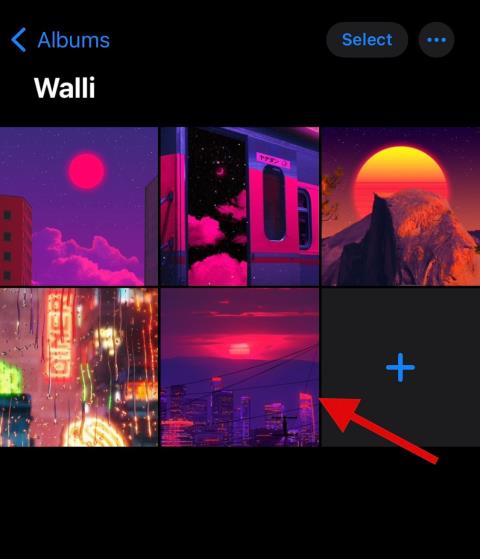
WhatsApp hat sich zu einem der beliebtesten Instant Messenger entwickelt, die derzeit auf dem Markt erhältlich sind. Mit WhatsApp können Sie Fotos, Videos, Dokumente und Audionachrichten teilen und mit jedem auf der ganzen Welt in Kontakt treten, sofern Sie über eine Internetverbindung verfügen.
Wenn Sie WhatsApp jedoch schon länger verwenden, ist Ihnen möglicherweise aufgefallen, dass Bilder komprimiert werden, wenn sie mit jemandem geteilt werden. Dies ist zwar eine großartige Möglichkeit, Daten zu speichern und die Konnektivität zu verbessern, kann jedoch manchmal dazu führen, dass Sie RAW-Bilder und unkomprimierte Bilder nicht empfangen. So können Sie das Problem umgehen, indem Sie Ihr Bild stattdessen als Dokument auf WhatsApp senden.
Warum Fotos als Dokument mit WhatsApp versenden?
Fotos werden von WhatsApp komprimiert, wenn Sie sie über die integrierten Optionen mit Ihren Kontakten teilen. Dies hilft, Daten zu sparen, die Verbindungszeiten zu verbessern und sogar Platz auf Ihren Geräten zu sparen.
Diese Bildkomprimierung erfolgt jedoch automatisch, wodurch bei hochauflösenden Fotos viele Details verloren gehen können. Da diese Komprimierung bis zu 98 % betragen kann, ist dies möglicherweise nicht ideal, wenn Sie RAW- oder HD-Bilder professionell teilen möchten. In solchen Fällen können Sie Ihre Bilder als Dokument über WhatsApp versenden.
Wenn Sie Bilder als Dokument senden, können Sie sie in ihrem Originalformat und in ihrer Originalqualität versenden, solange sie die von Whatsapp vorgeschriebene Freigabebeschränkung von 16 MB nicht überschreiten.
Verwandte Themen: So verwenden Sie zwei Telefone mit WhatsApp Multi-Device
So können Sie Fotos als Dokument senden, egal ob Sie iOS oder Android verwenden. Befolgen Sie je nach Gerät eine der folgenden Methoden, um den Vorgang zu unterstützen.
So senden Sie Fotos als Dokument mit WhatsApp auf dem iPhone
iOS-Nutzer können ihr Foto entweder in der Dateien-App speichern und es dann als Dokument versenden. Abhängig von Ihrem Bildformat kann dies manchmal zu einer Bildkomprimierung führen.
Sollte dies der Fall sein, können Sie stattdessen versuchen, Ihre Dateierweiterung zu ändern, um ein unkomprimiertes Foto problemlos über WhatsApp zu teilen. Befolgen Sie die nachstehenden Schritte, um den Vorgang zu unterstützen.
Methode 1: Verwenden von „In Dateien speichern“.
Öffnen Sie die Fotos -App, tippen Sie auf und öffnen Sie das Foto, das Sie als Dokument senden möchten.
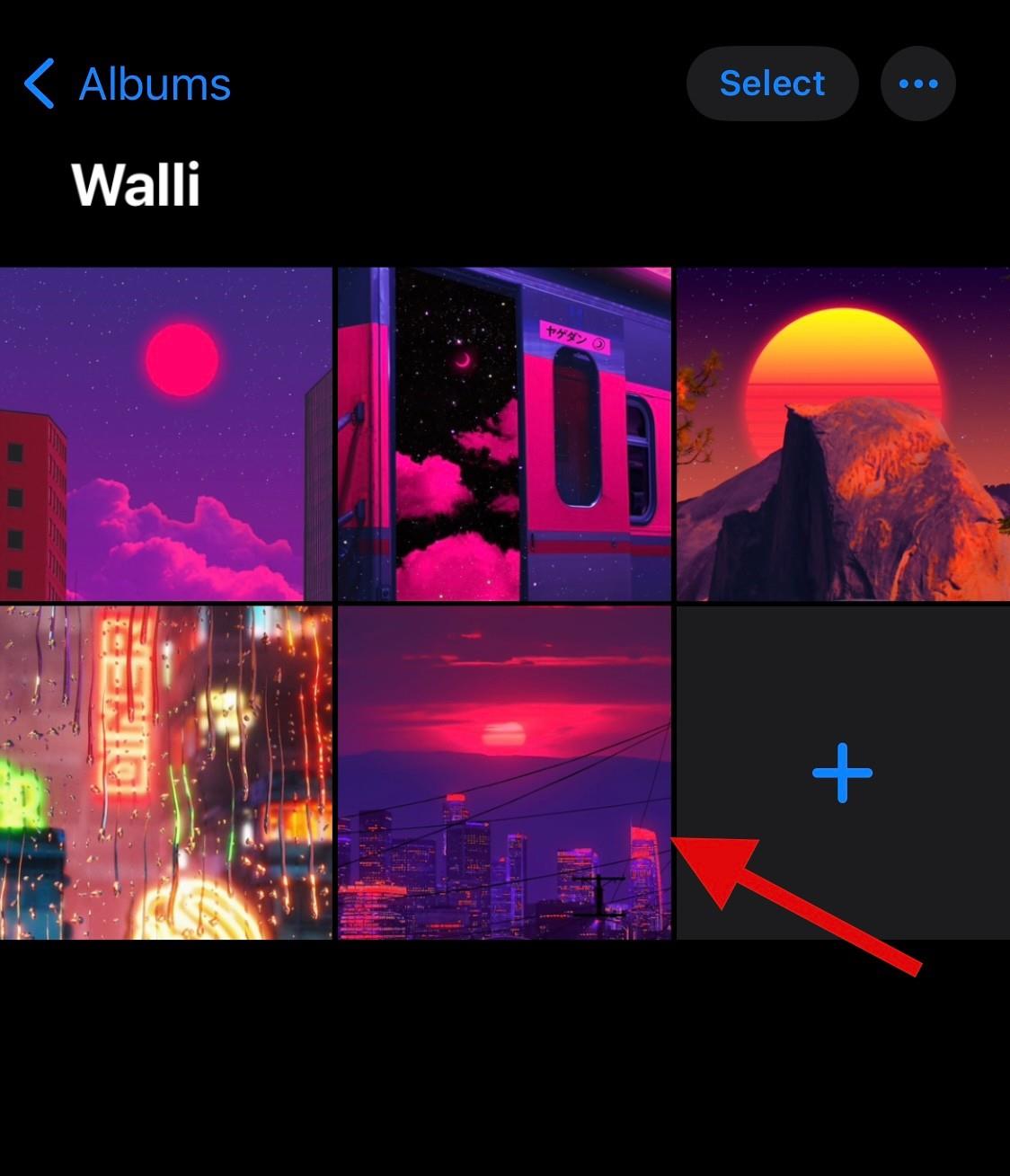
Tippen Sie nun unten auf das Teilen- Symbol.

Tippen Sie auf und wählen Sie „In Dateien speichern“ aus .
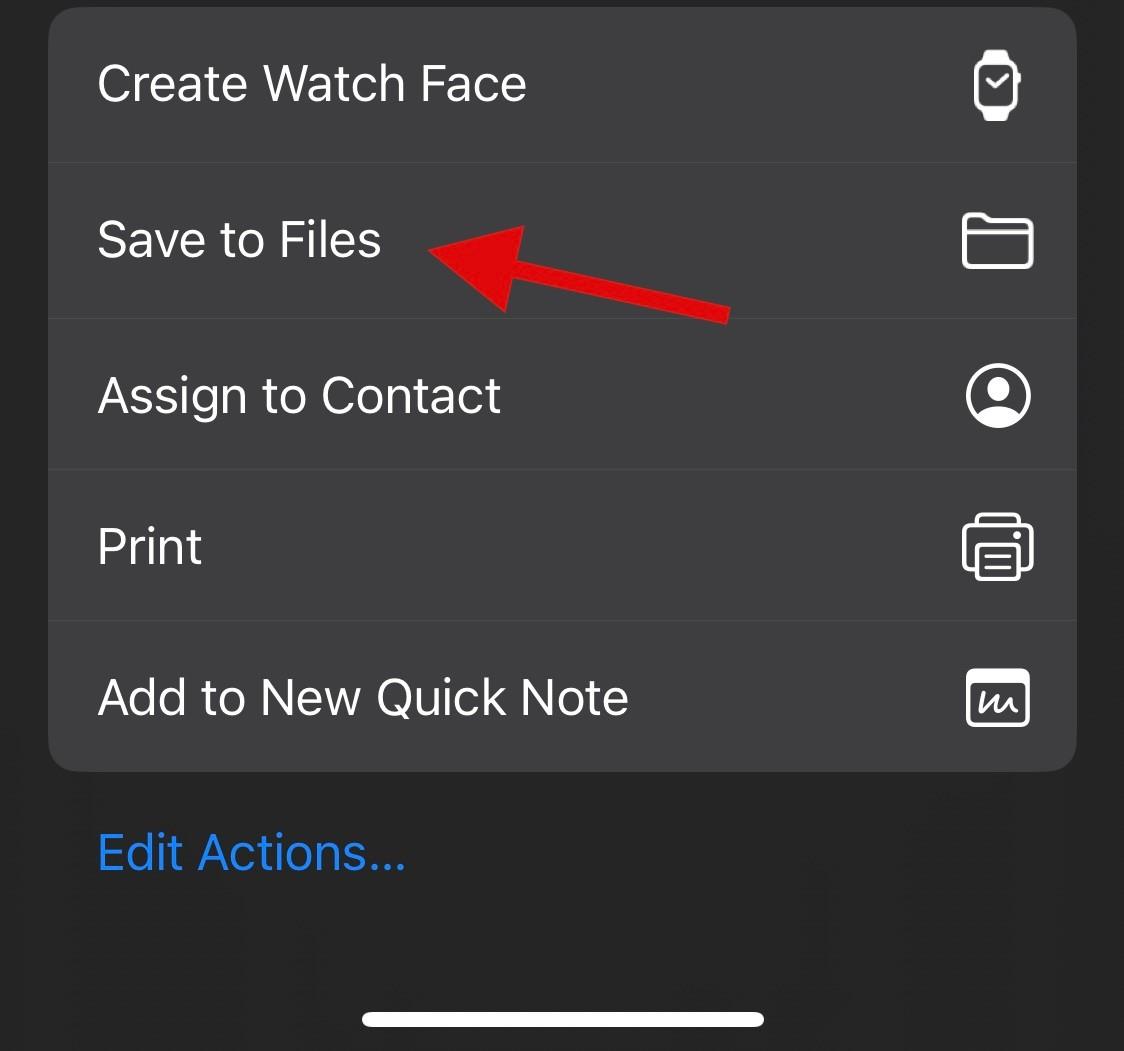
Navigieren Sie zum gewünschten Ordner, in dem Sie das Bild speichern möchten, und tippen Sie auf Speichern .
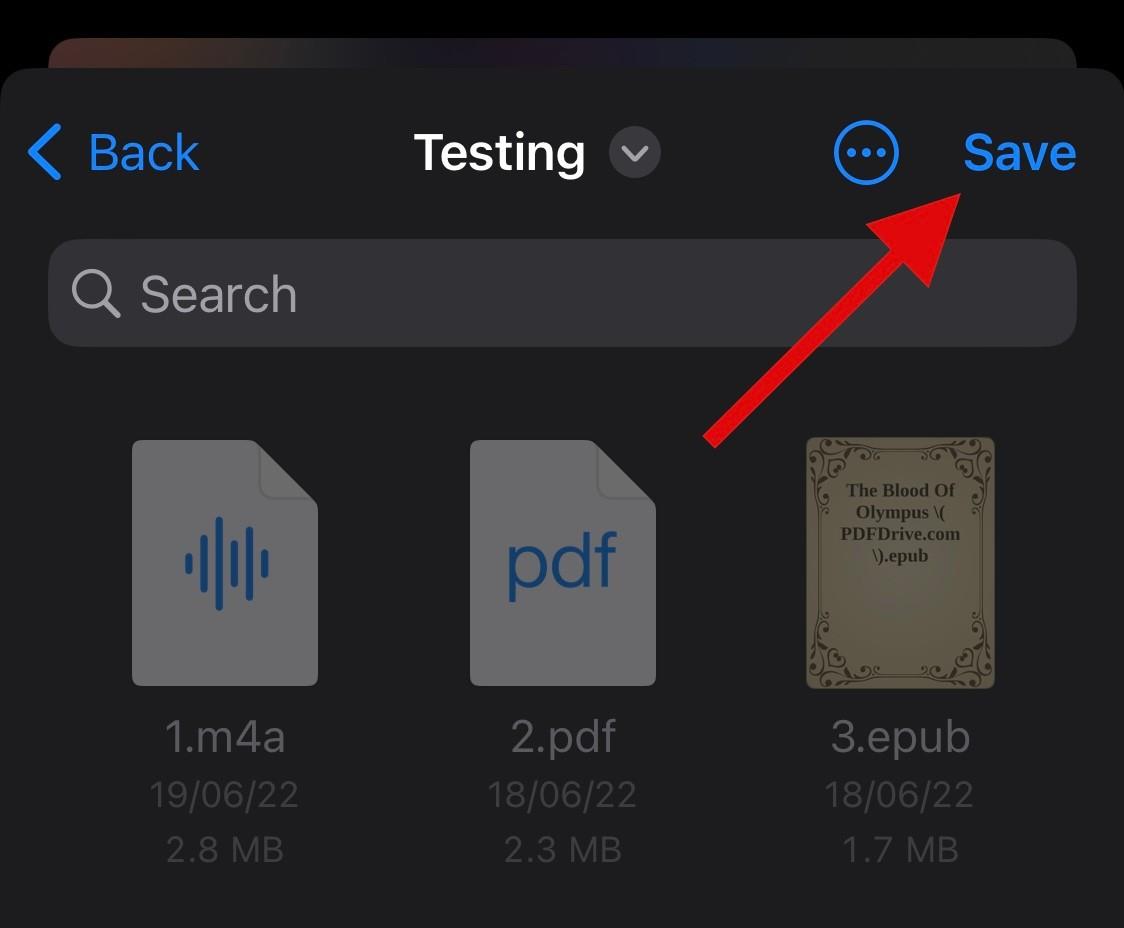
Wenn Sie fertig sind, öffnen Sie WhatsApp und navigieren Sie zu der Konversation, an die Sie das Bild als Dokument senden möchten.
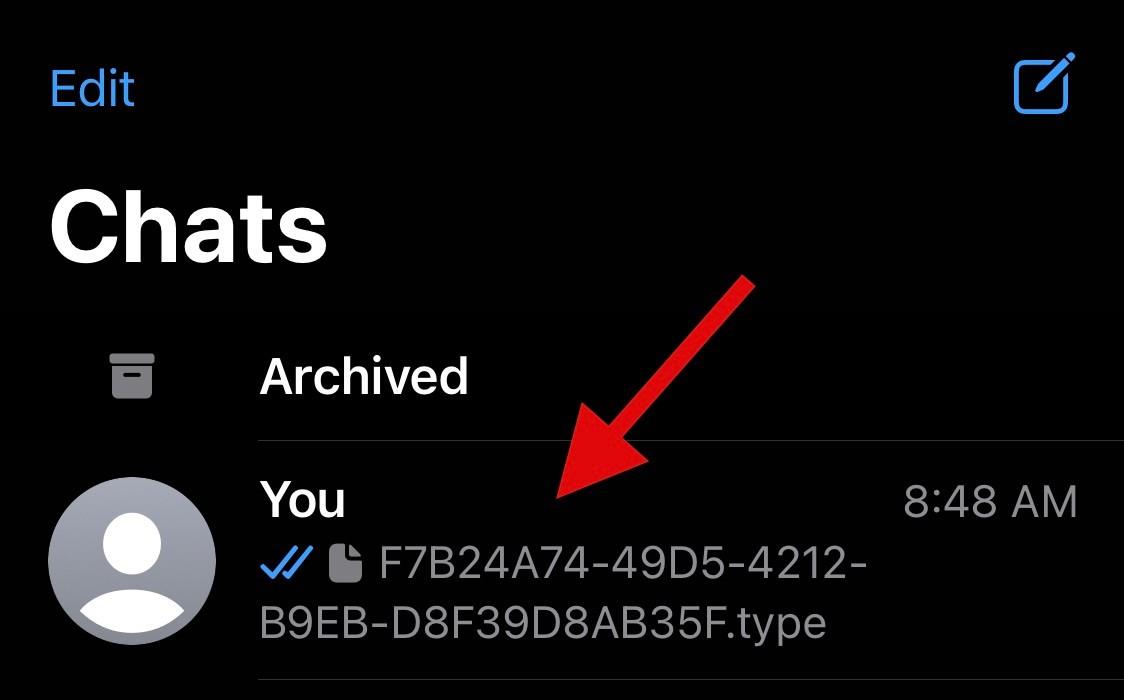
Tippen Sie auf das + -Symbol.
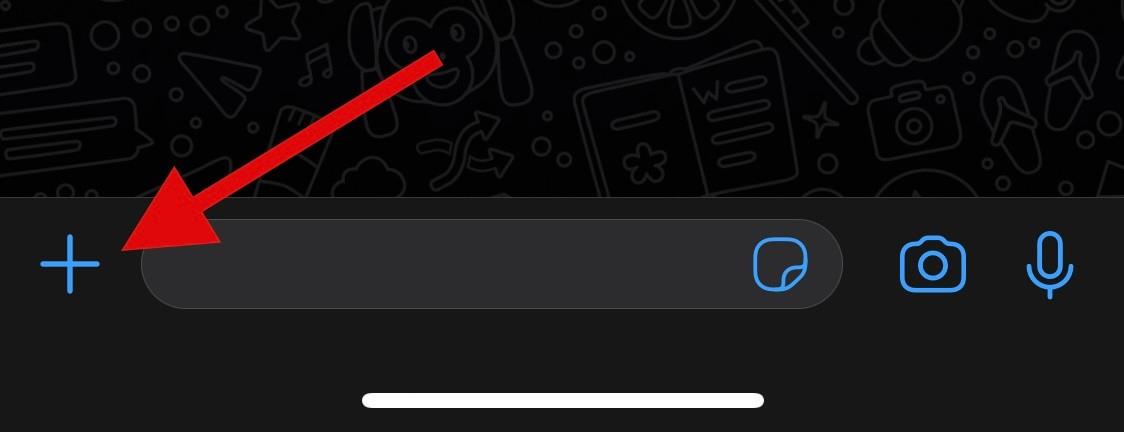
Tippen Sie auf und wählen Sie Dokument aus .
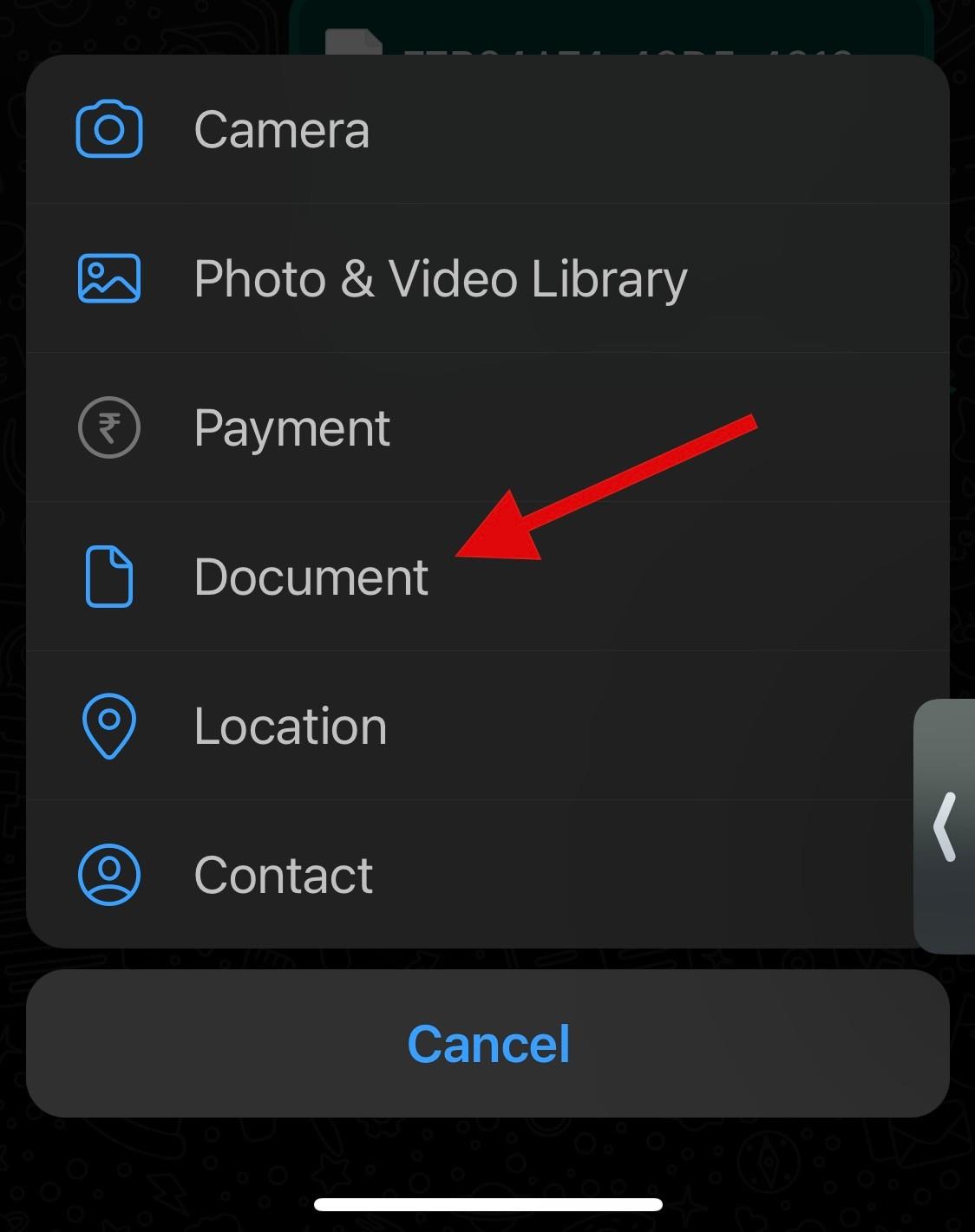
Tippen Sie nun auf das Foto, das wir kürzlich zur Dateien- App hinzugefügt haben, und wählen Sie es aus.
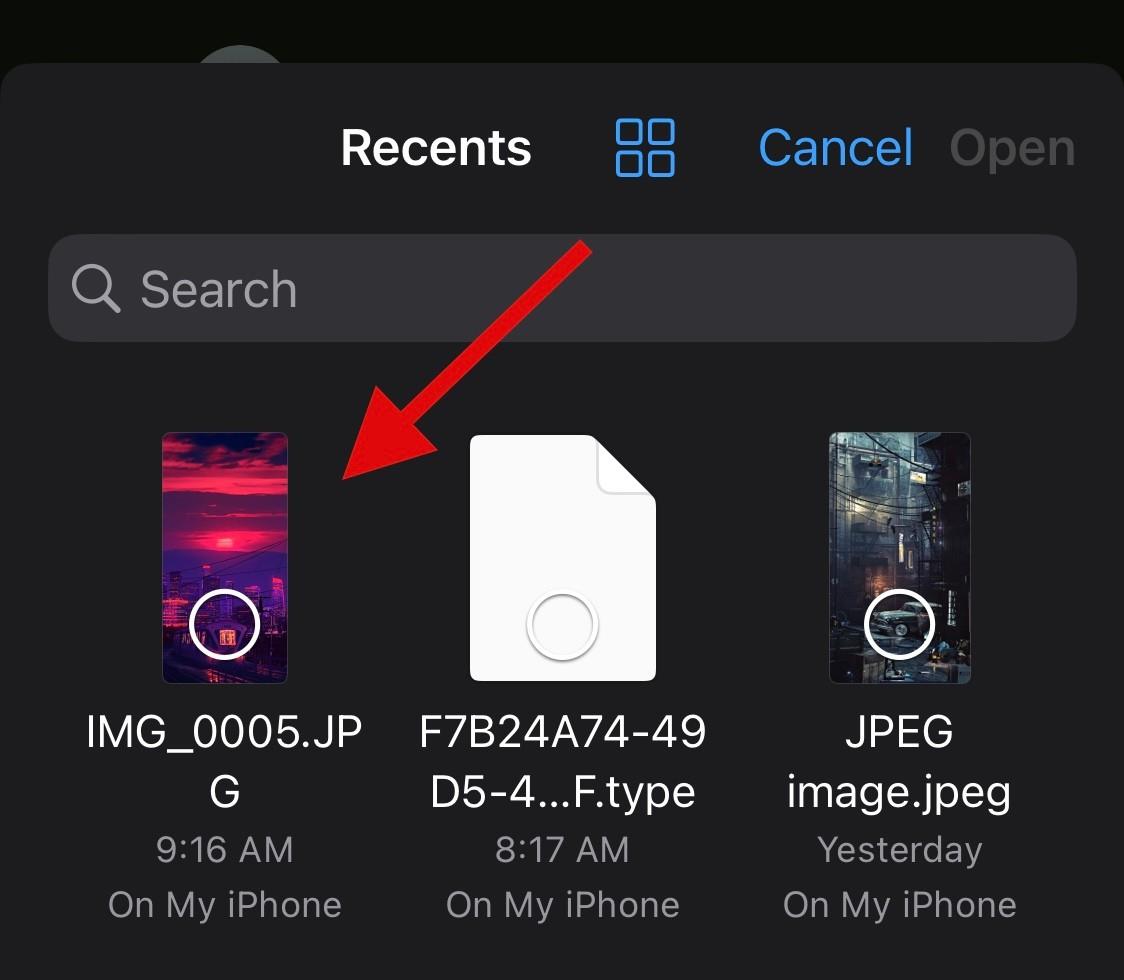
Tippen Sie auf „Öffnen“ .
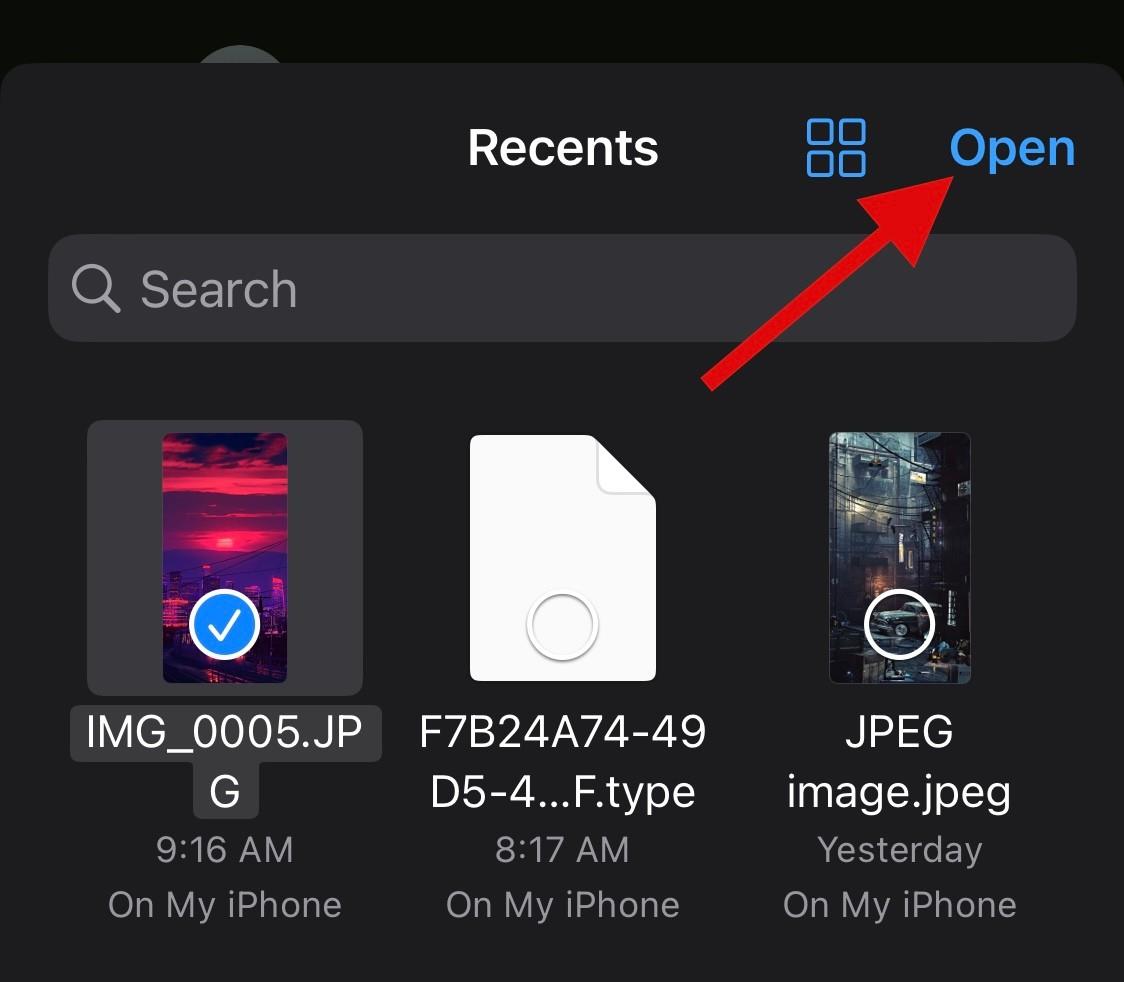
Ihnen wird nun eine Vorschau für das ausgewählte Bild angezeigt. Tippen Sie auf Senden , wenn alles in Ordnung zu sein scheint.
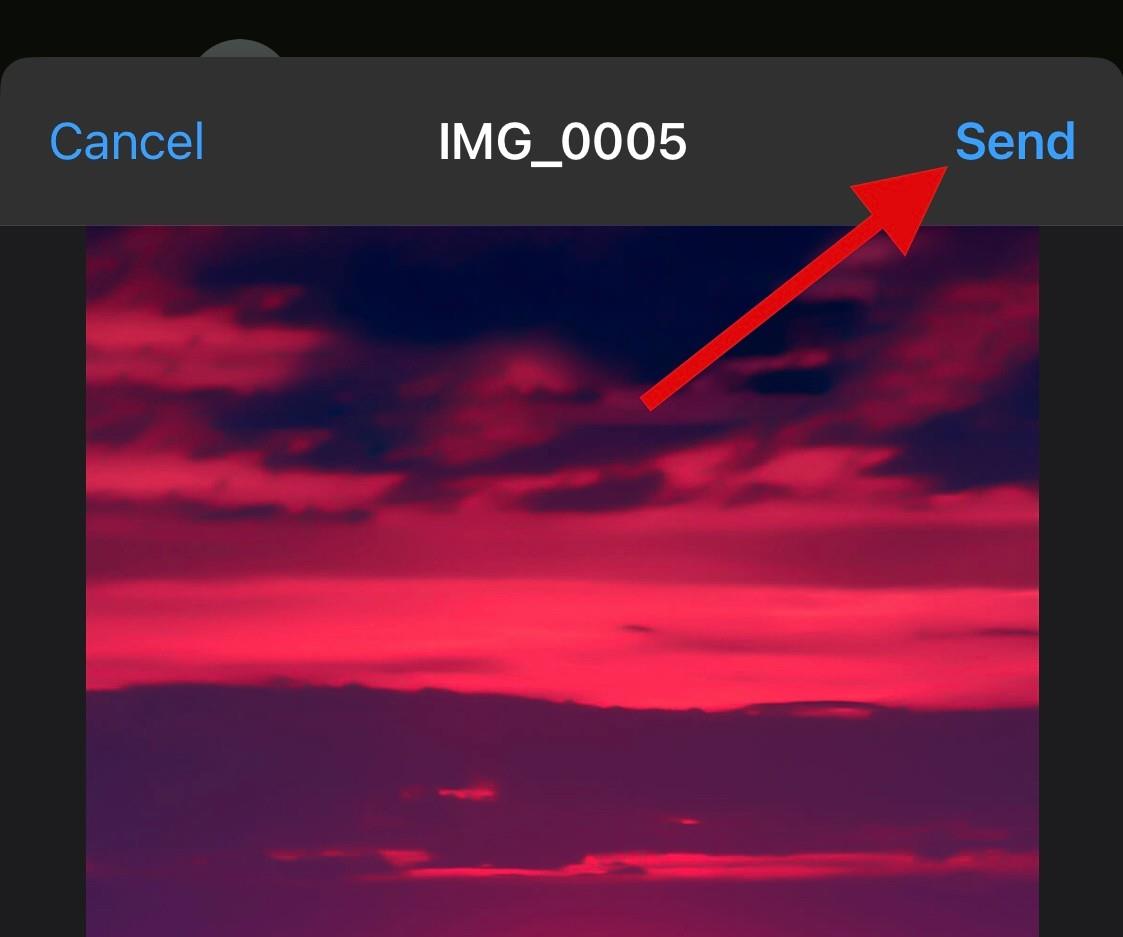
Das ausgewählte Bild wird nun als Dokument auf WhatsApp mit der ausgewählten Person geteilt.
Methode 2: Durch Ändern der Erweiterung
Wenn Sie bemerkt haben, dass Ihr Bild beim Teilen als Dokument noch von Whatsapp komprimiert wurde, können Sie die Dateierweiterung ändern und es dann mit den Betroffenen teilen. Dadurch wird ein unverändertes Dokument an den Empfänger gesendet, der die Datei dann in die ursprüngliche Erweiterung umbenennen kann, um das Bild auf seinem Gerät zu öffnen. Befolgen Sie die nachstehenden Schritte, um den Vorgang zu unterstützen.
Öffnen Sie die Fotos- App, tippen Sie auf und öffnen Sie das Foto, das Sie als Dokument auf WhatsApp senden möchten.
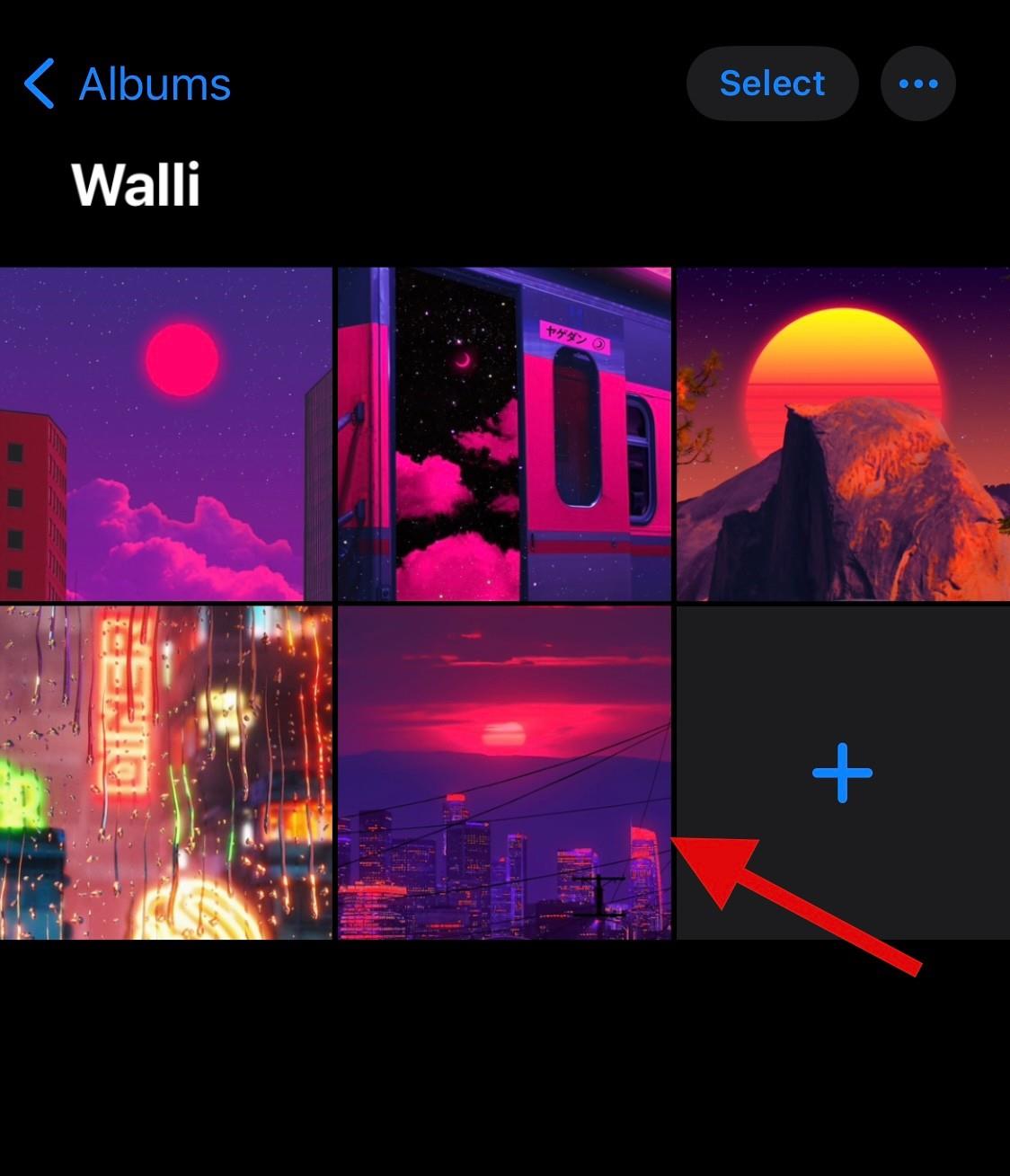
Tippen Sie nun auf das Teilen- Symbol.

Wählen Sie „In Dateien speichern“ aus .
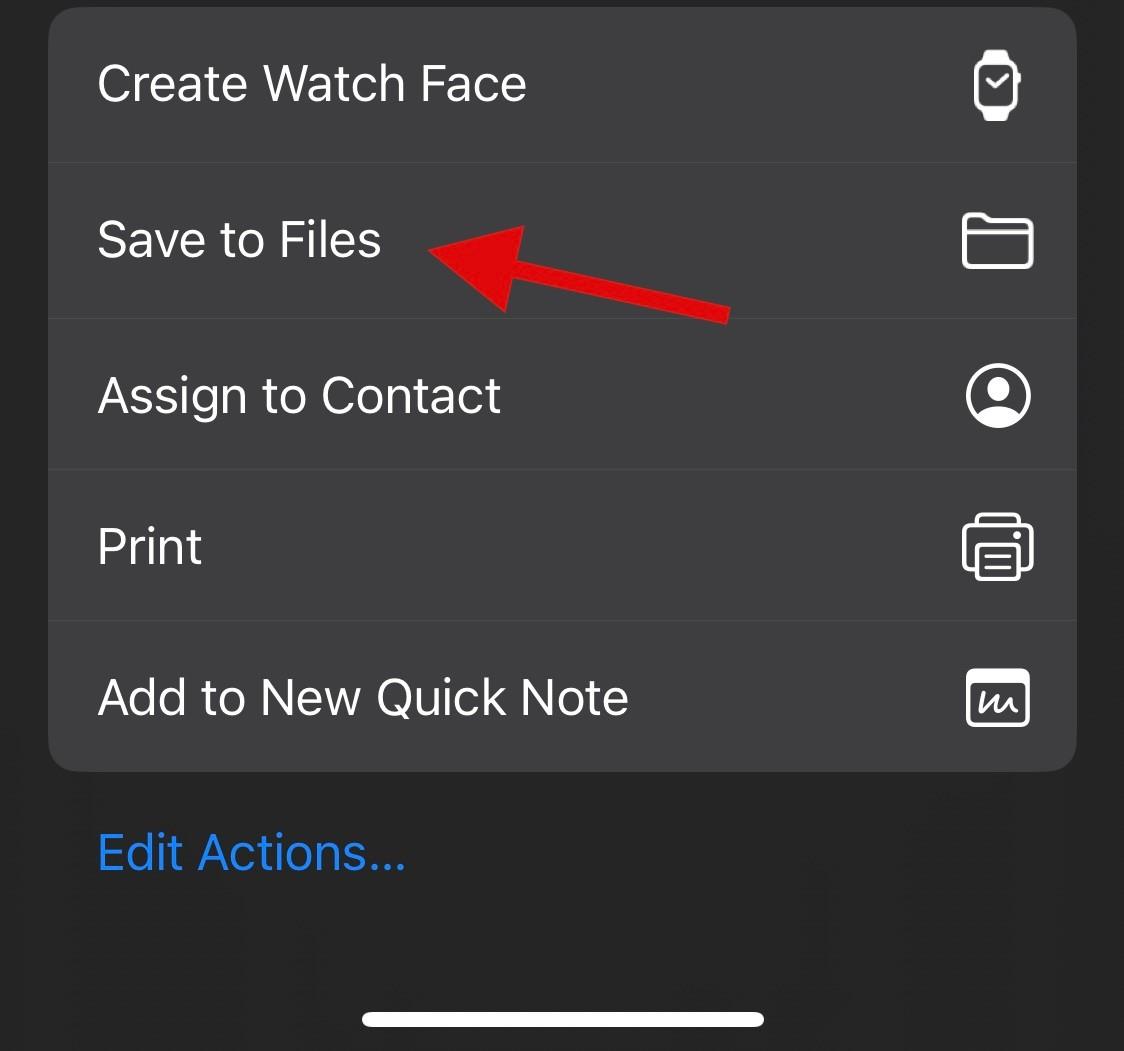
Wählen Sie in der Dateien-App einen gewünschten Speicherort für das Foto und tippen Sie auf Speichern .
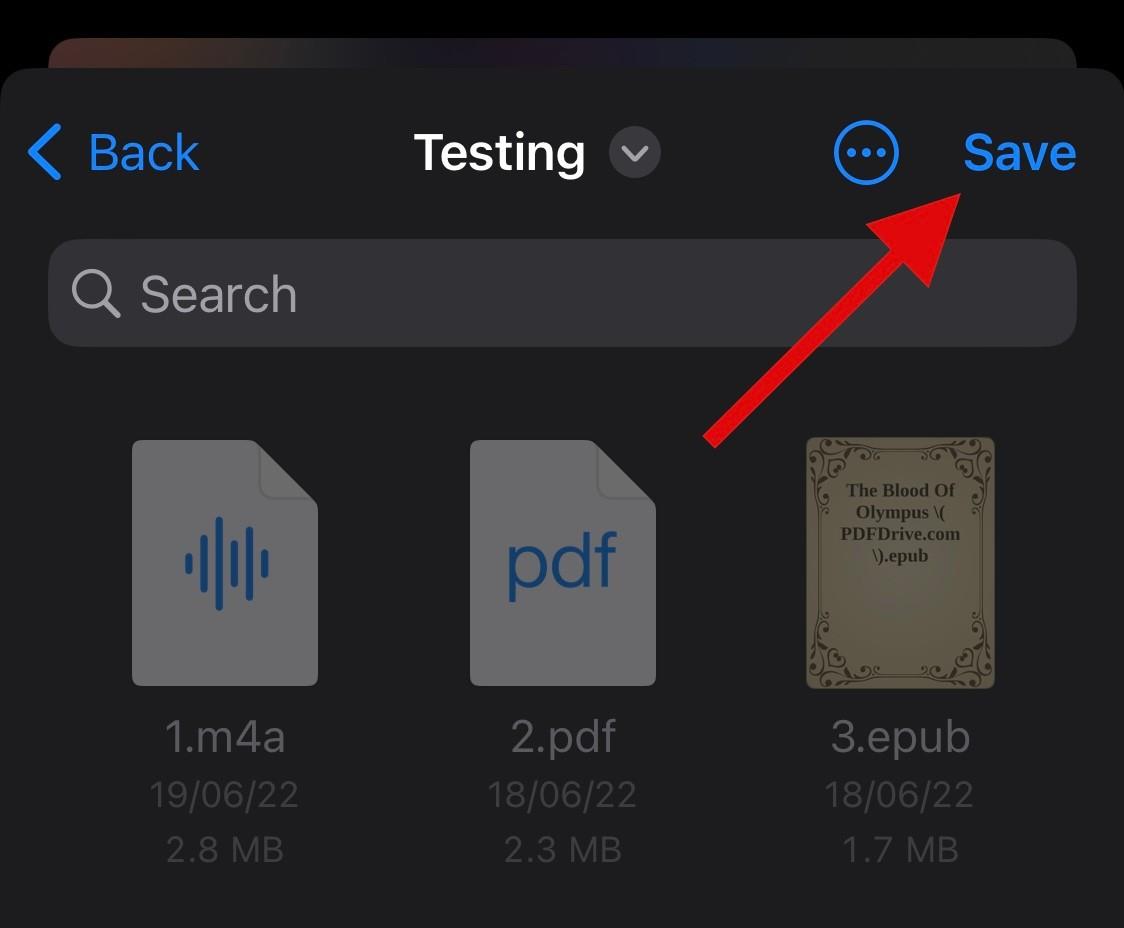
Das Foto wird nun in der Dateien-App gespeichert . Öffnen Sie dasselbe und navigieren Sie zum zuletzt gespeicherten Foto. Tippen Sie nun auf das 3-Punkte -Menüsymbol in der oberen rechten Ecke.
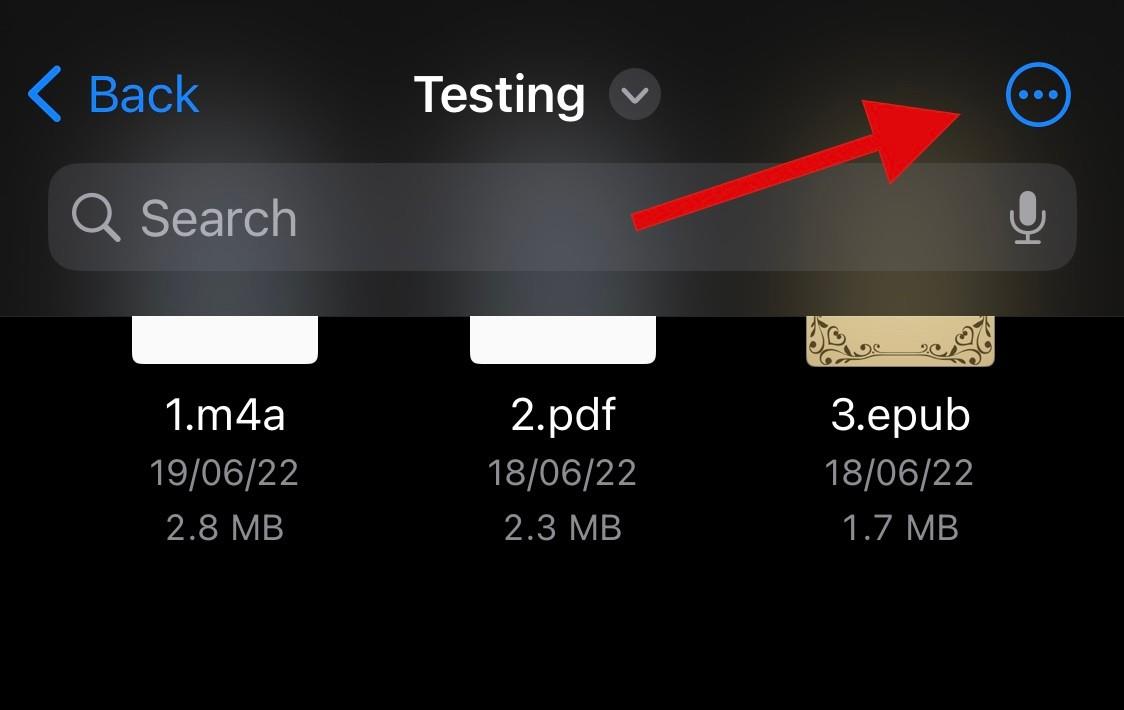
Scrollen Sie nach unten und wählen Sie „Optionen anzeigen“ aus .
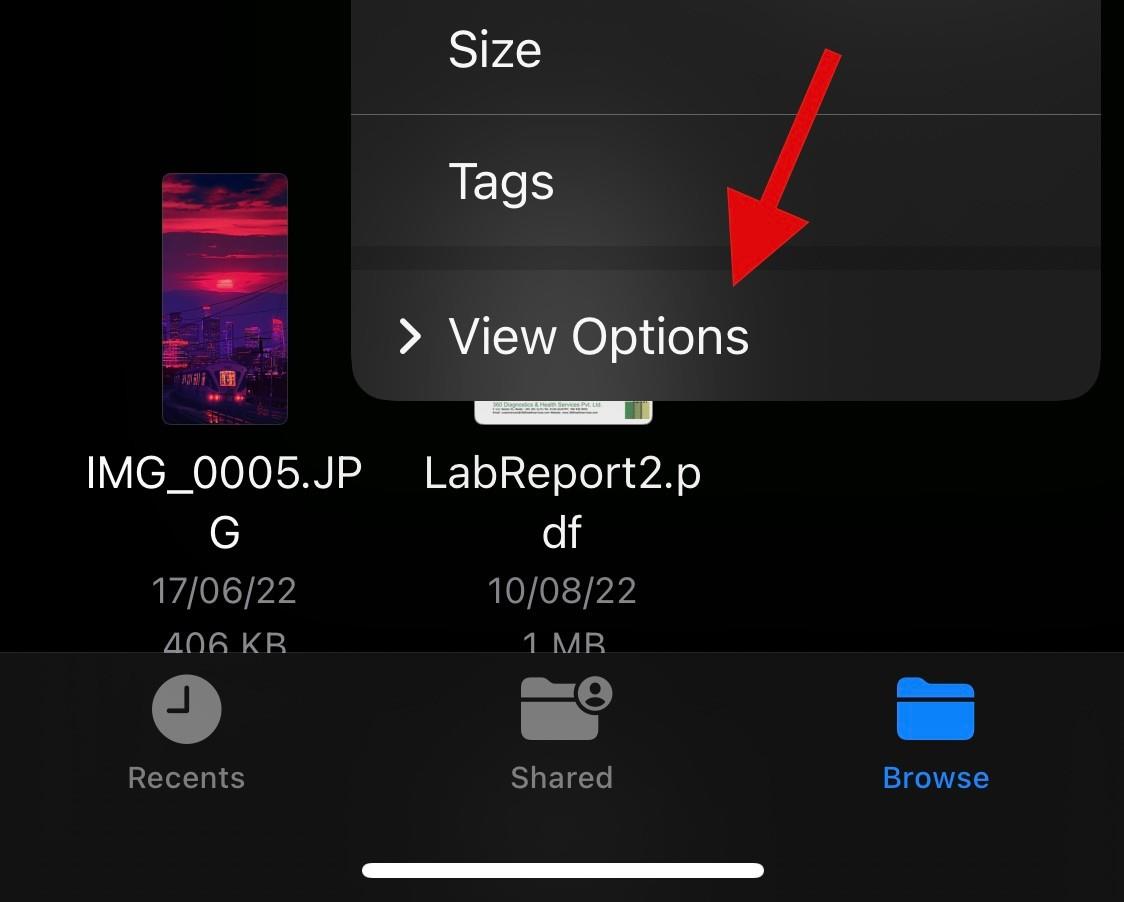
Tippen Sie nun auf und wählen Sie Alle Erweiterungen anzeigen .
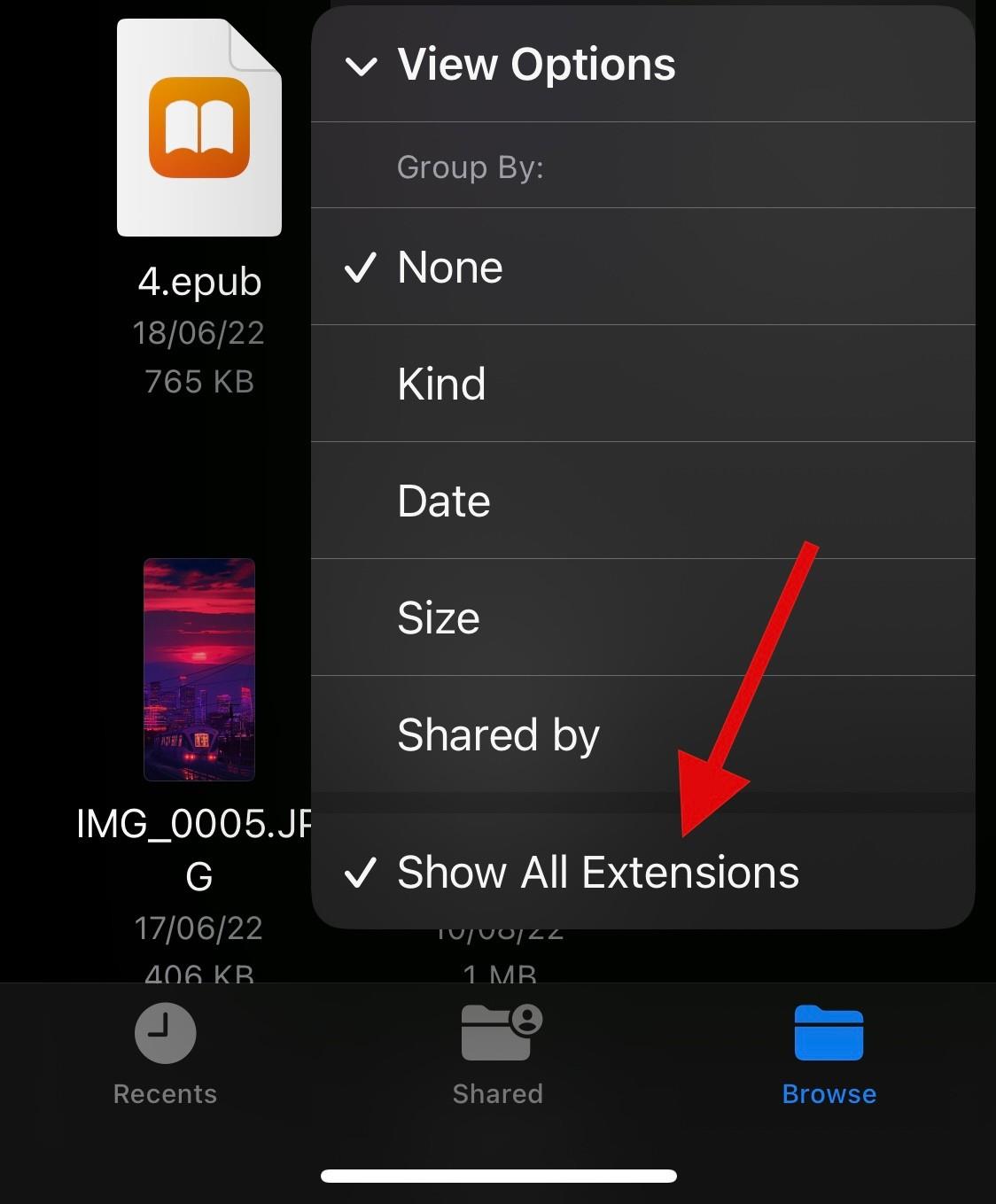
Erweiterungen sollten jetzt für alle Dateien im angegebenen Ordner sichtbar sein. Tippen Sie auf das betreffende Bild und halten Sie es gedrückt.
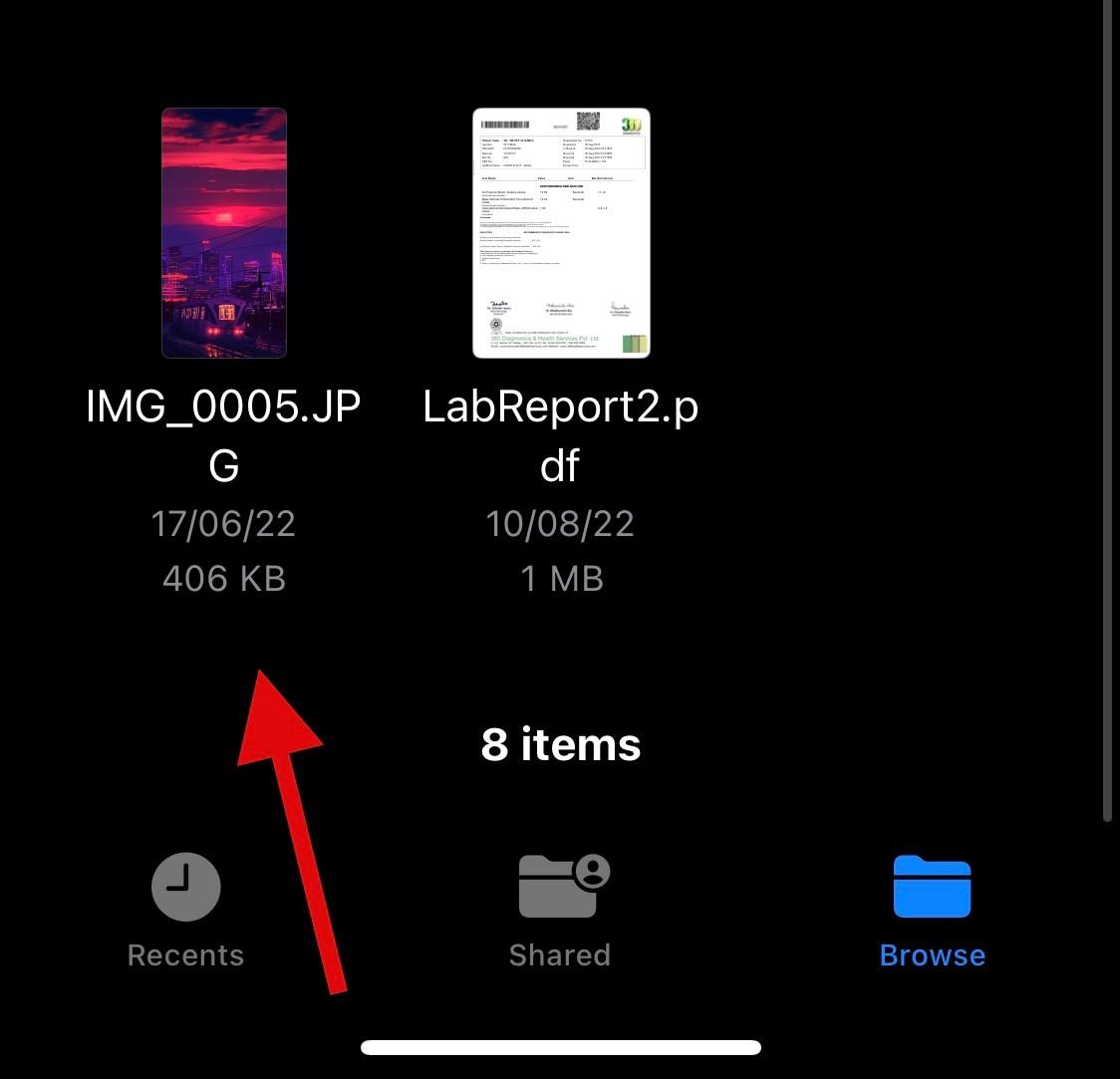
Wählen Sie „Umbenennen“ .
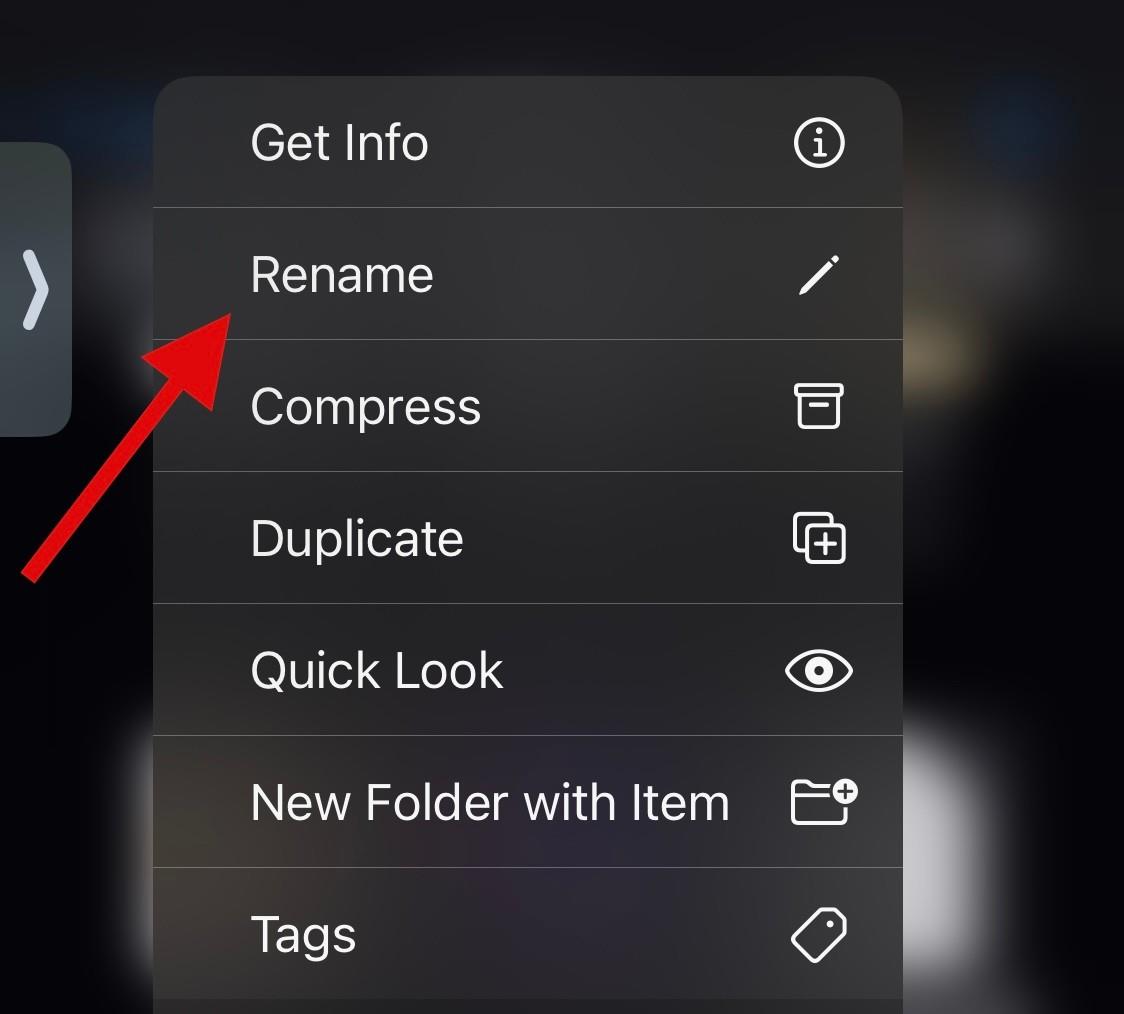
Löschen Sie die Dateierweiterung für Ihr Foto und benennen Sie es mit einer der folgenden Optionen.
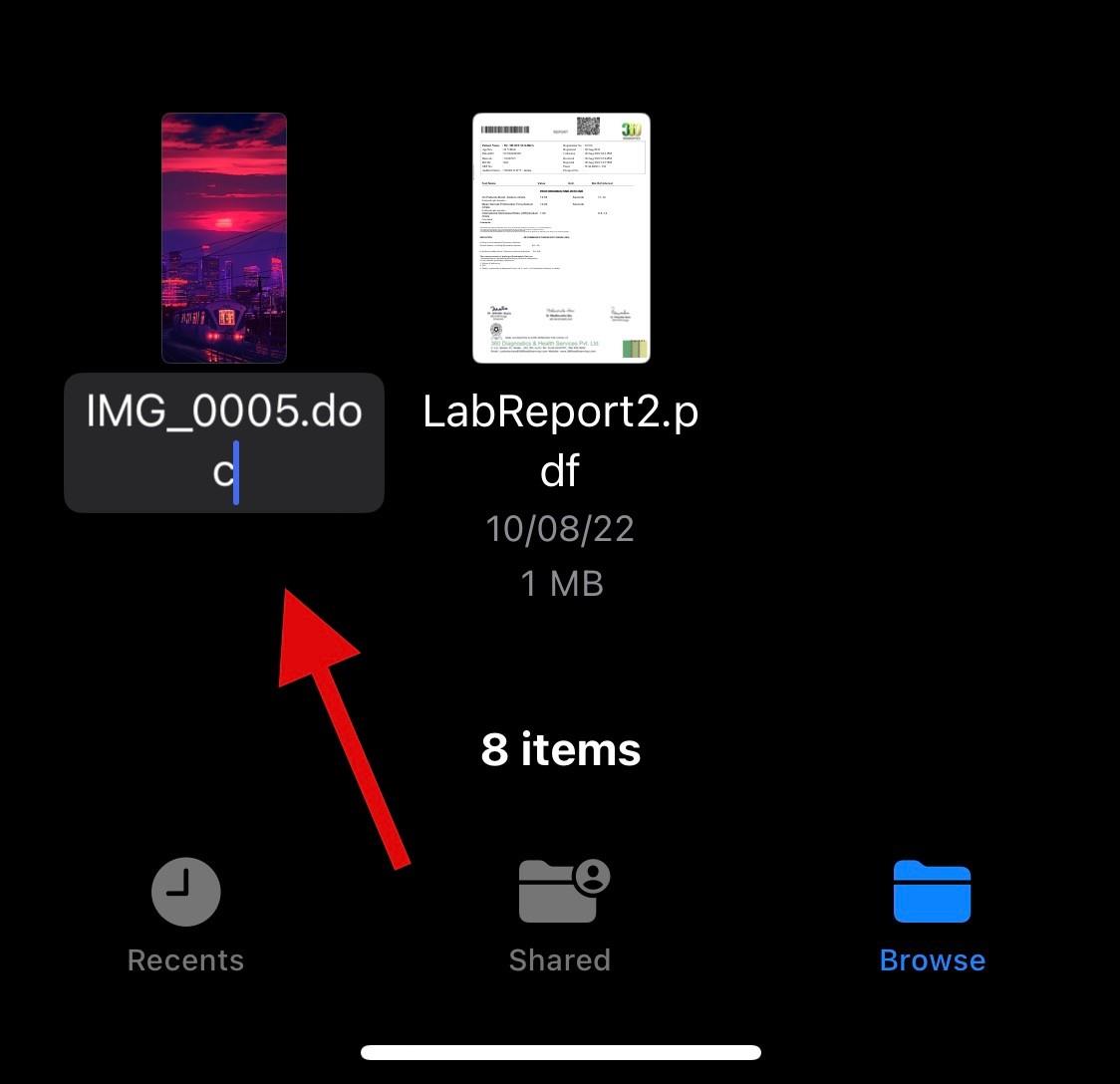
Bei Bedarf können Sie auch eine benutzerdefinierte Dateierweiterung eingeben. Bestätigen Sie Ihre Auswahl, sobald Sie dazu aufgefordert werden.
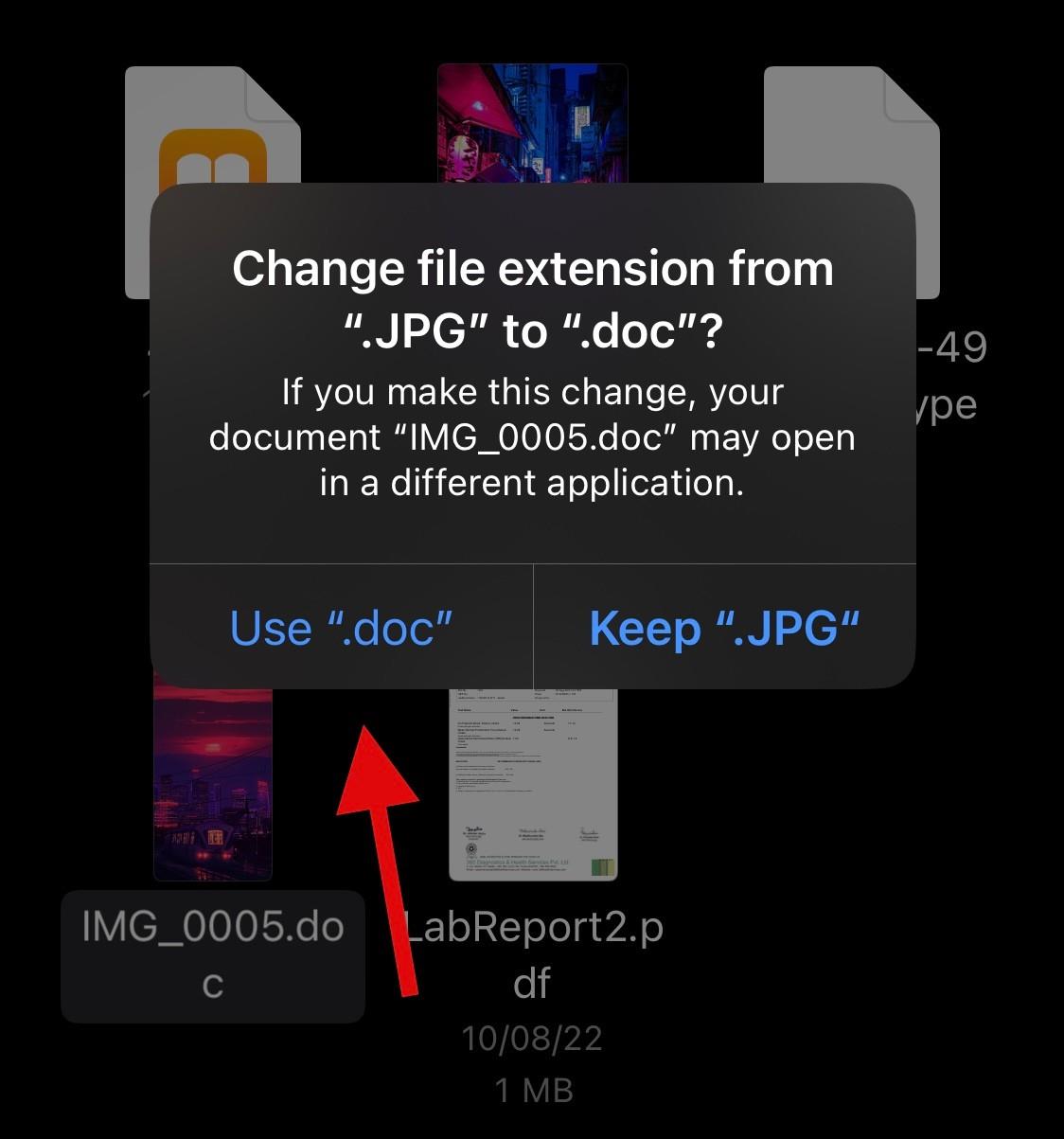
Öffnen Sie nach der Änderung WhatsApp und navigieren Sie zu der Konversation, an die Sie ein unkomprimiertes Bild senden möchten.
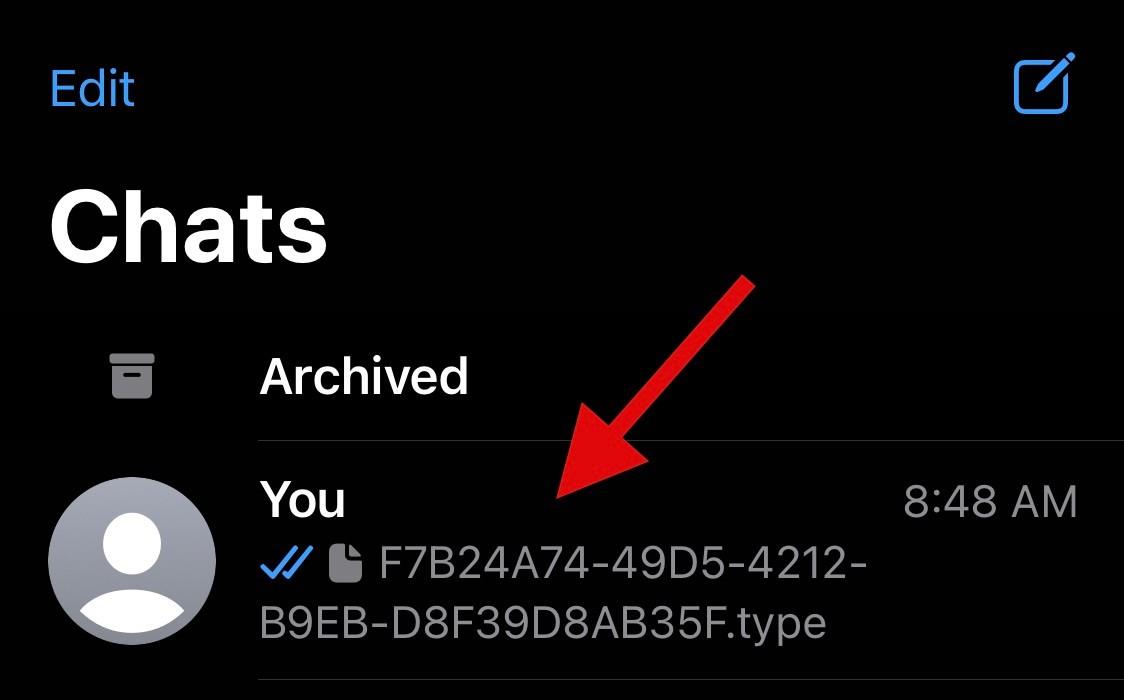
Tippen Sie auf das + -Symbol.
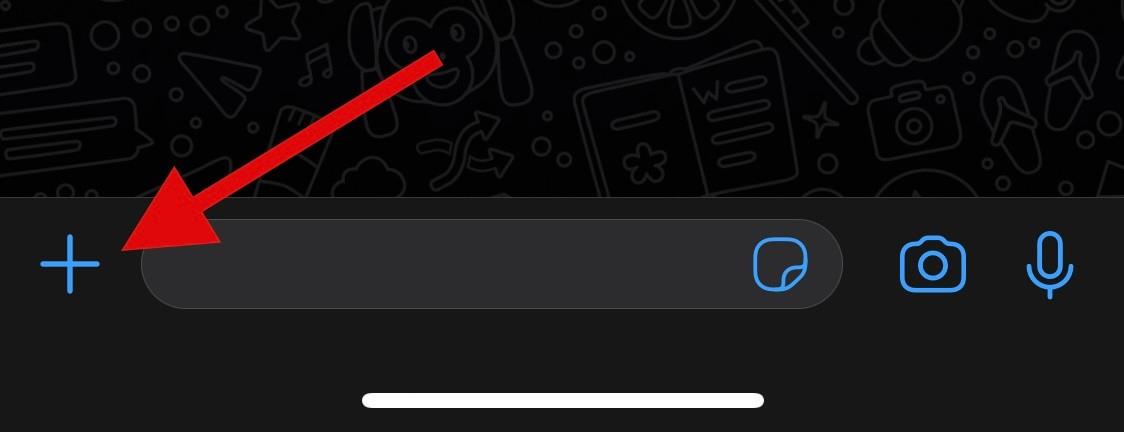
Wählen Sie Dokument aus .
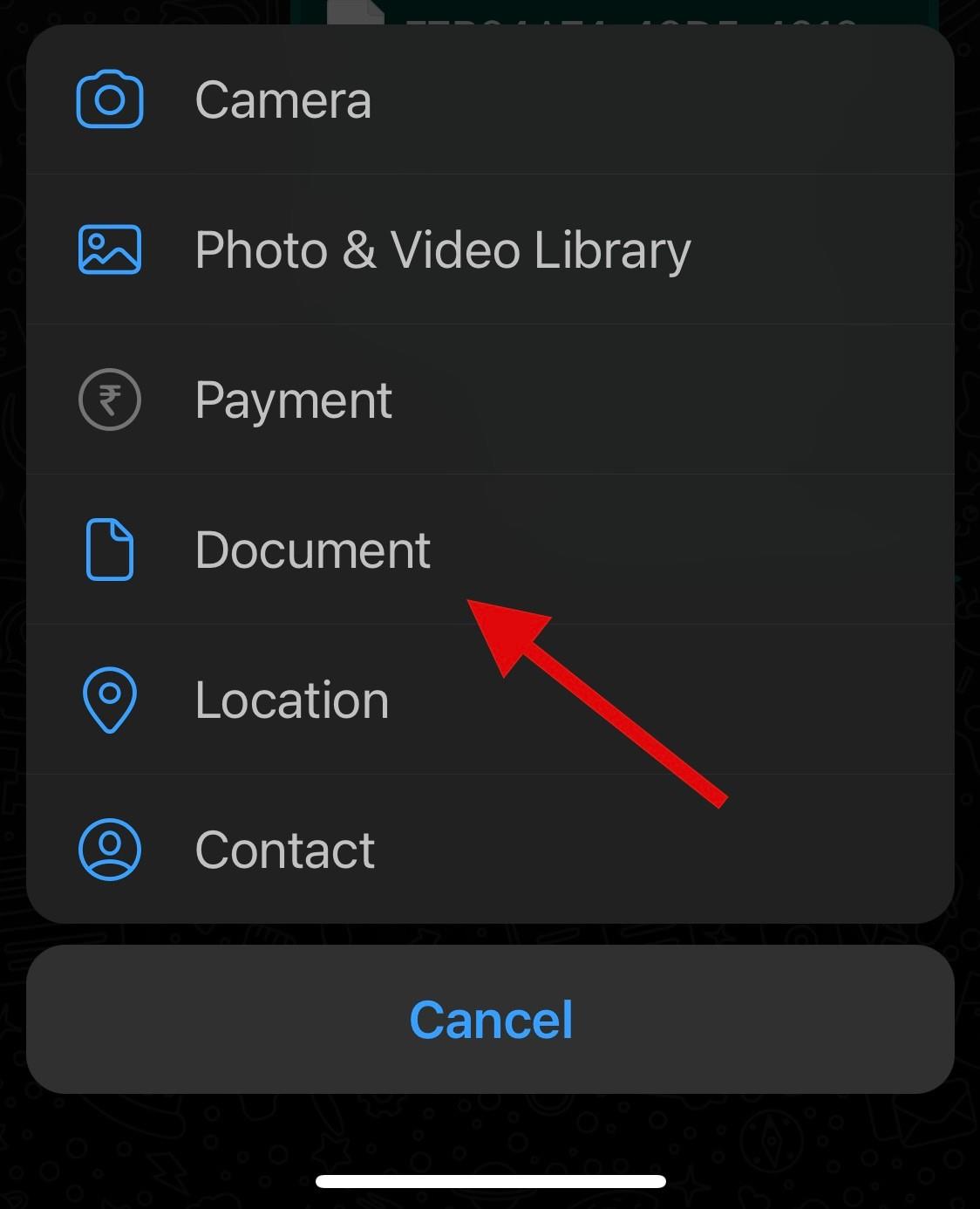
Wählen Sie nun das umbenannte Foto aus der Dateien-App aus .
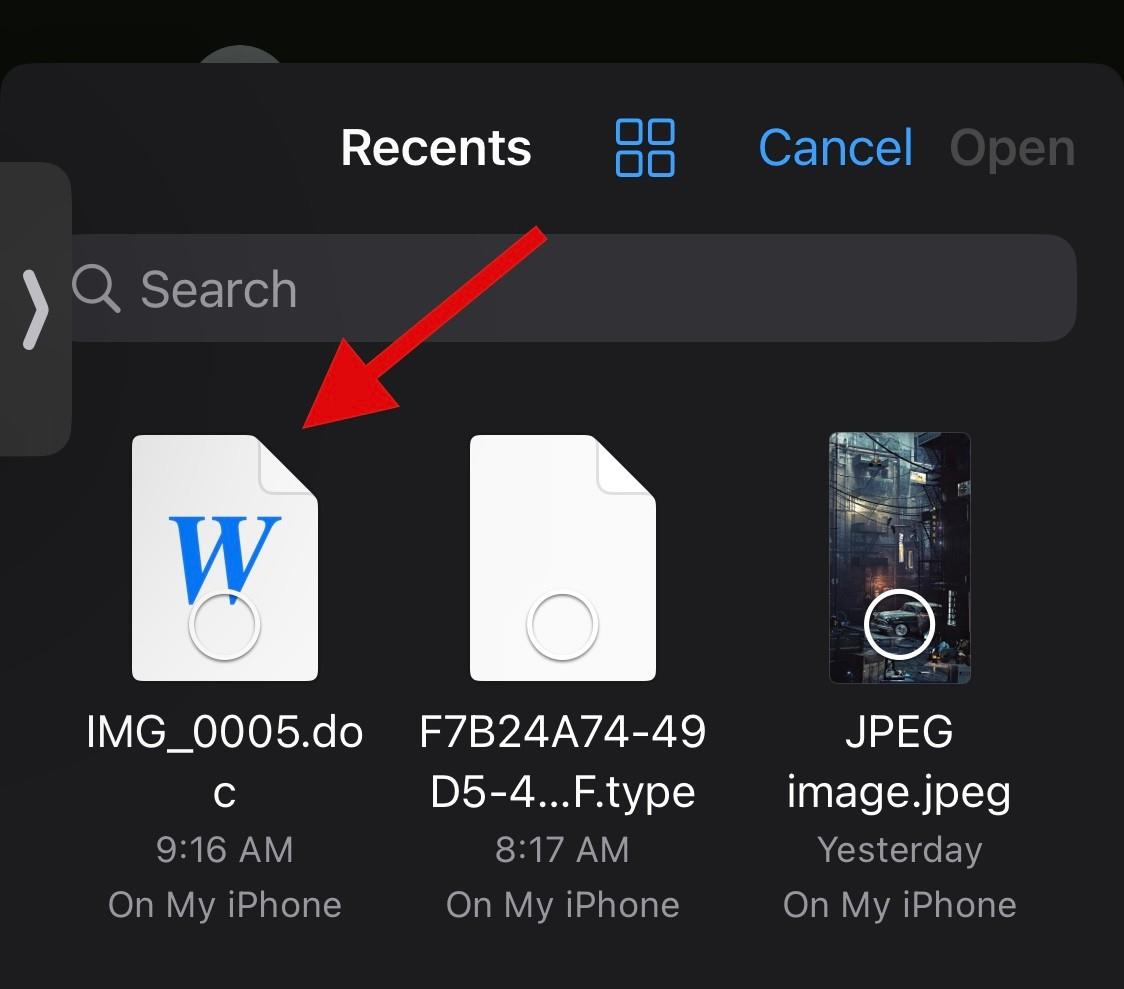
Tippen Sie nach der Auswahl auf „Öffnen“ .
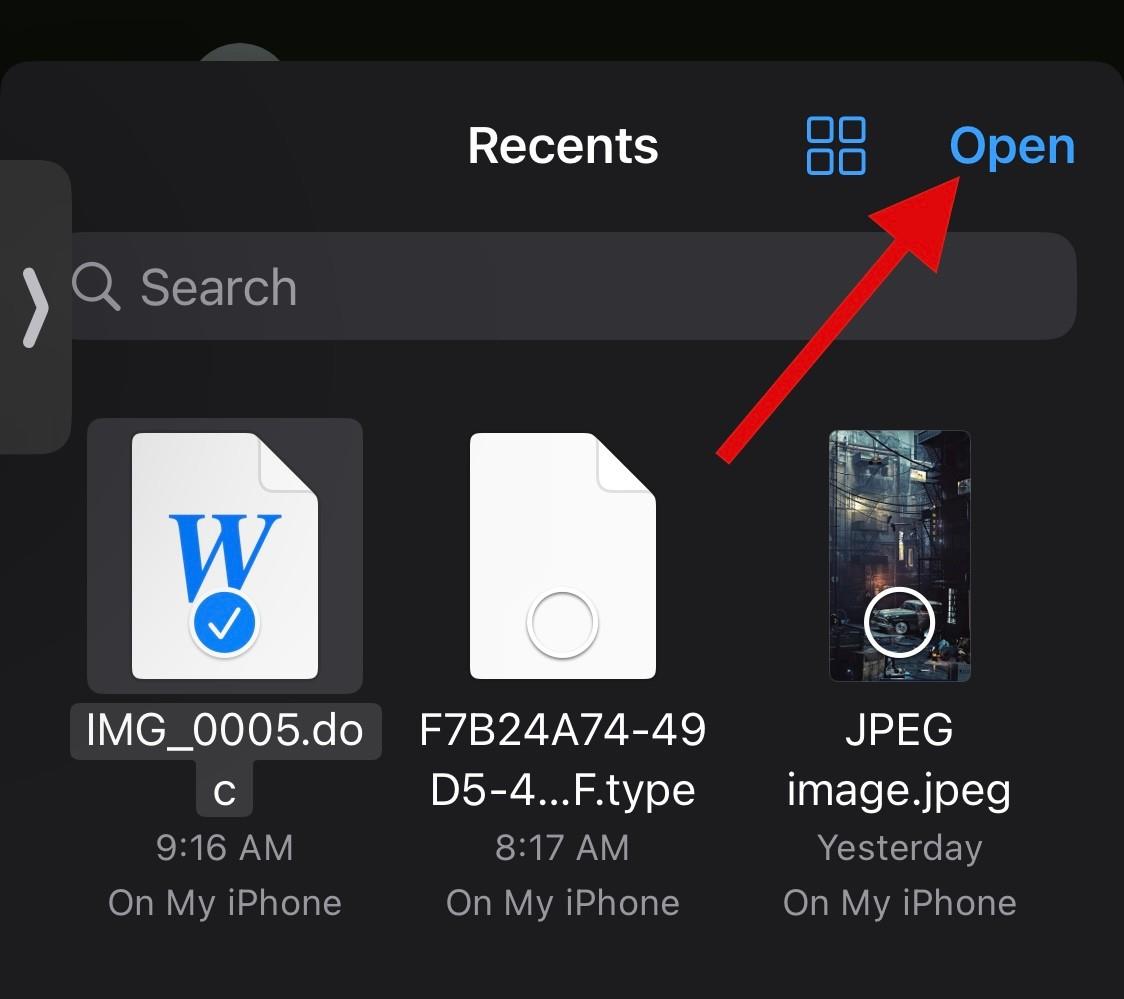
Die Datei wird nun in WhatsApp geöffnet. Tippen Sie oben rechts auf Senden .
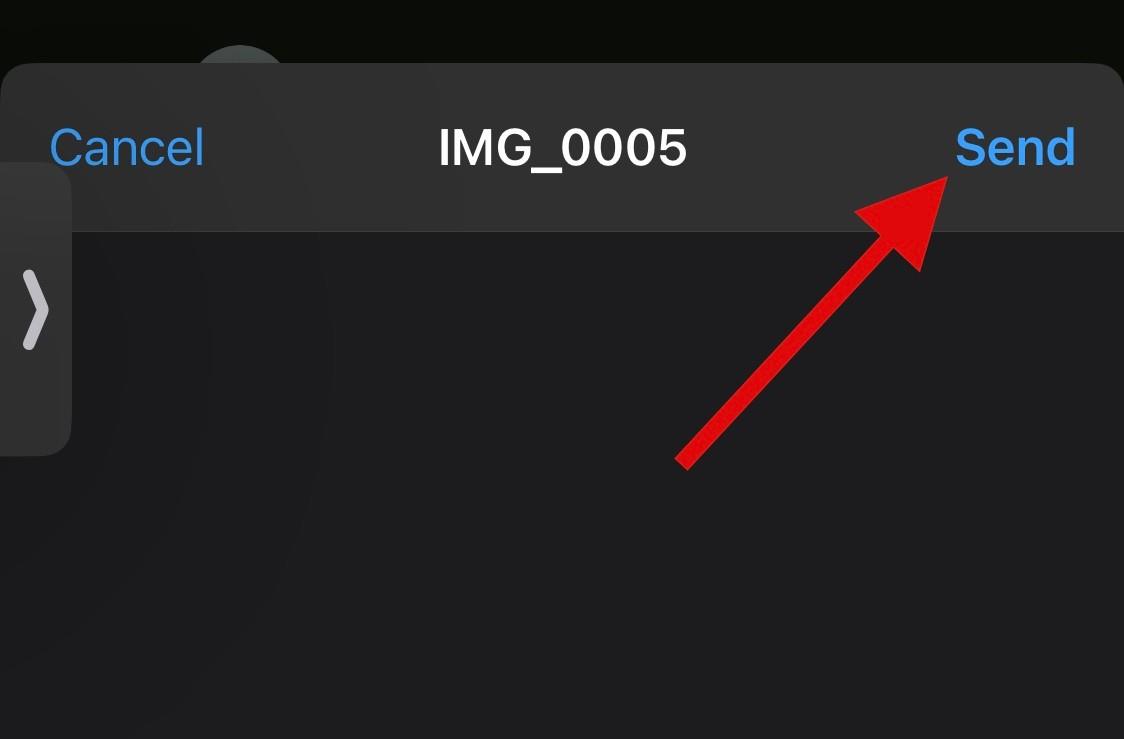
Tipp: Es wäre auch eine gute Idee, eine zusätzliche Nachricht zu senden, die den Empfänger über die Änderung der Dateierweiterung und das ursprüngliche Dateiformat informiert.
Und das ist es! Sie haben nun ein unkomprimiertes Bild über WhatsApp geteilt, indem Sie die Dateierweiterung geändert haben.
So senden Sie Fotos als Dokument mit WhatsApp auf Android
Wenn Sie ein Android-Benutzer sind, können Sie das Bild direkt aus Ihrem Datei-Explorer als Dokument senden. Wenn das bei Ihnen nicht funktioniert, können Sie die Dateierweiterung ändern und stattdessen Ihr Bild senden. Befolgen Sie je nach Ihren aktuellen Bedürfnissen und Anforderungen eine der folgenden Methoden.
Methode 1: Verwenden eines Dateimanagers
Öffnen Sie WhatsApp und öffnen Sie den betreffenden Chat, an den Sie das Bild als Dokument senden möchten.
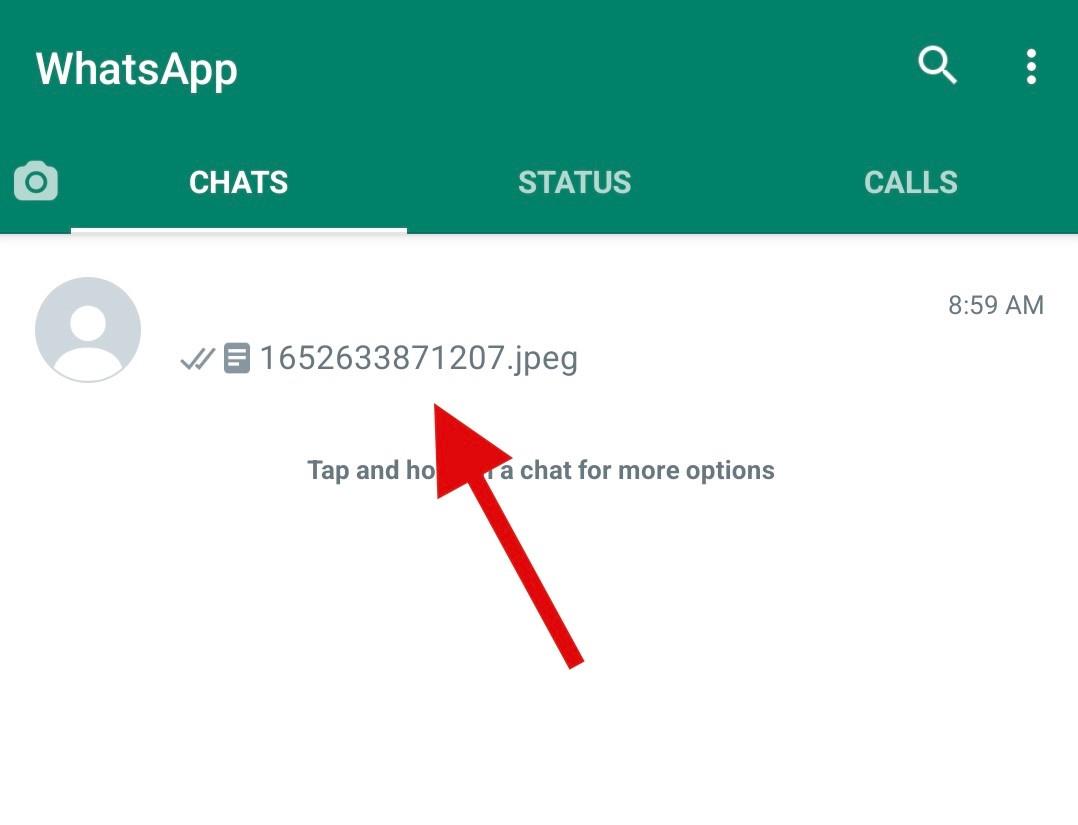
Tippen Sie auf das Büroklammer- Symbol.
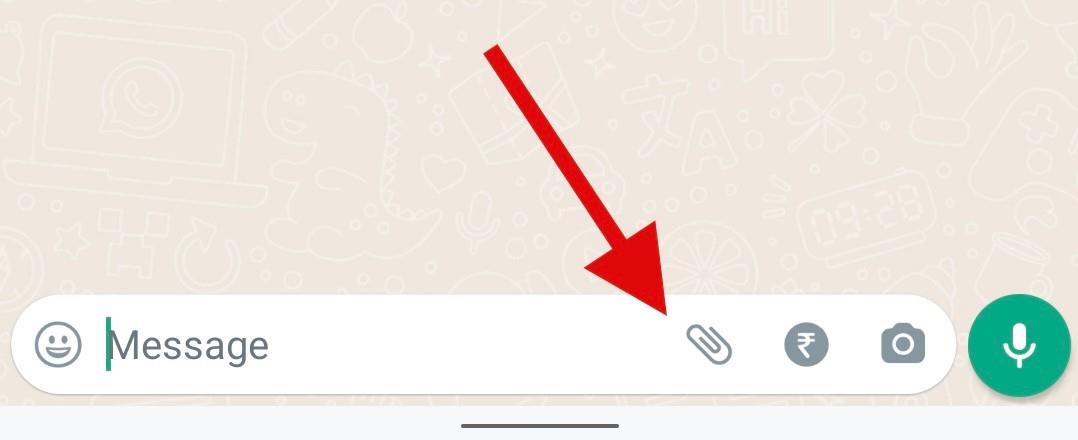
Tippen Sie auf und wählen Sie Dokument aus .
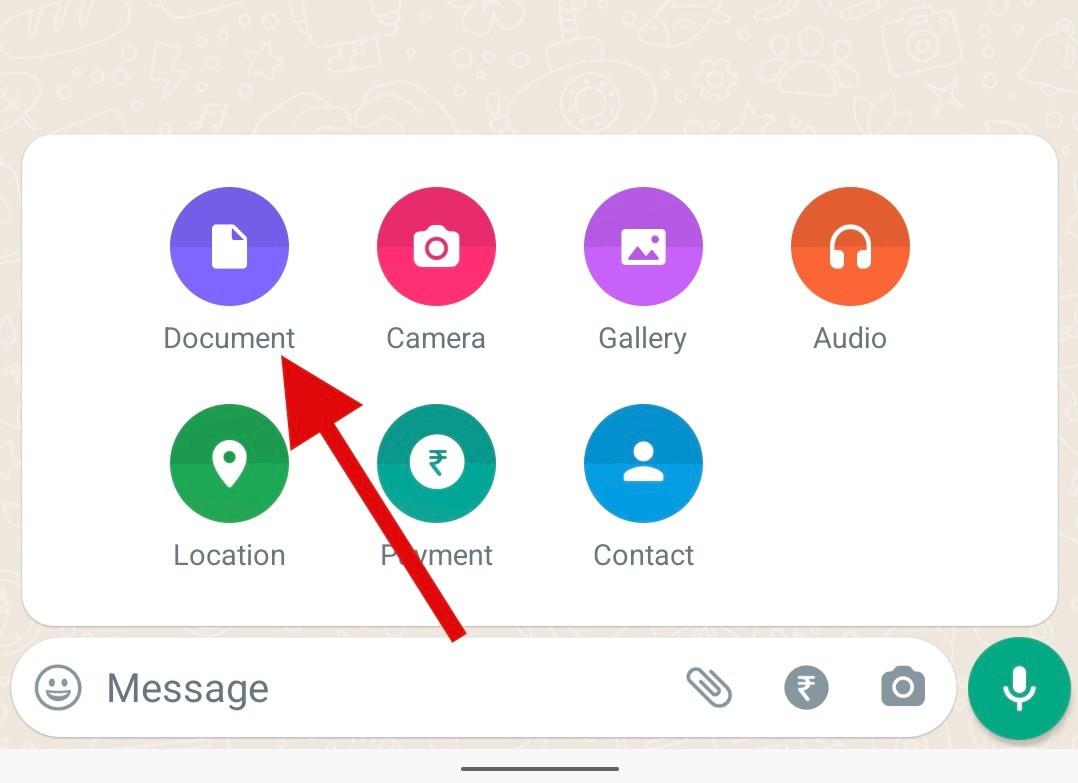
Ihr Datei-Explorer wird nun in WhatsApp geöffnet. Tippen Sie auf Andere Dokumente durchsuchen , um den Datei-Explorer unabhängig zu öffnen.
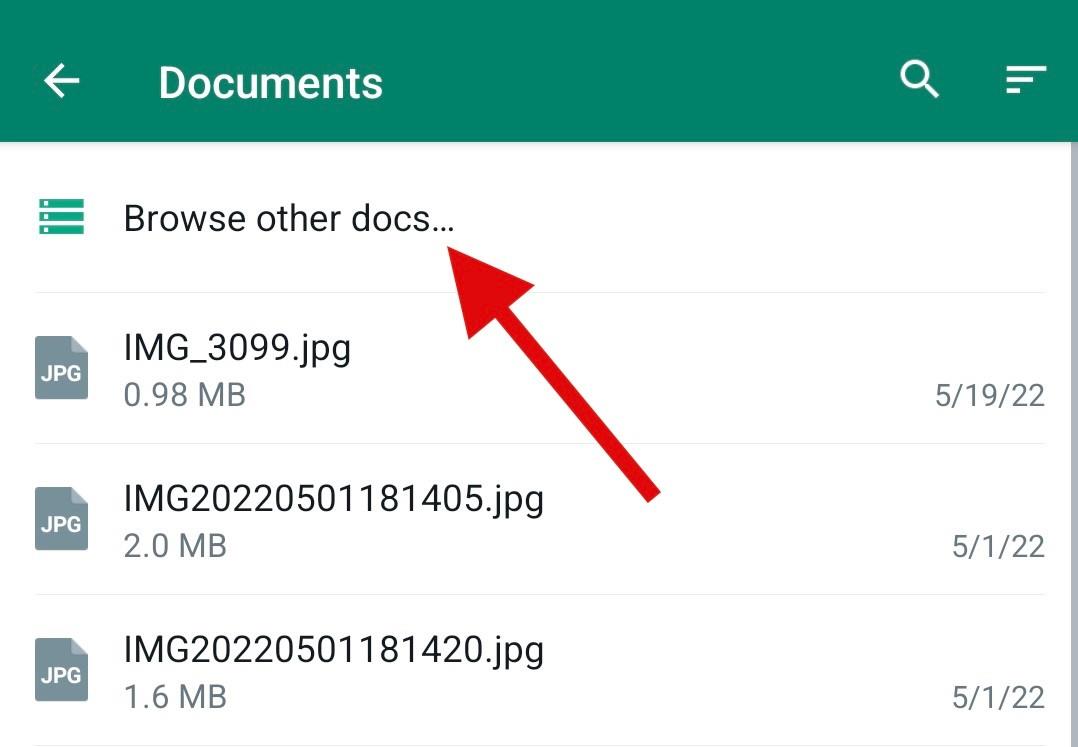
Navigieren Sie zum gewünschten Verzeichnis, tippen Sie auf und wählen Sie das gewünschte Foto aus Ihrem Datei-Explorer aus.
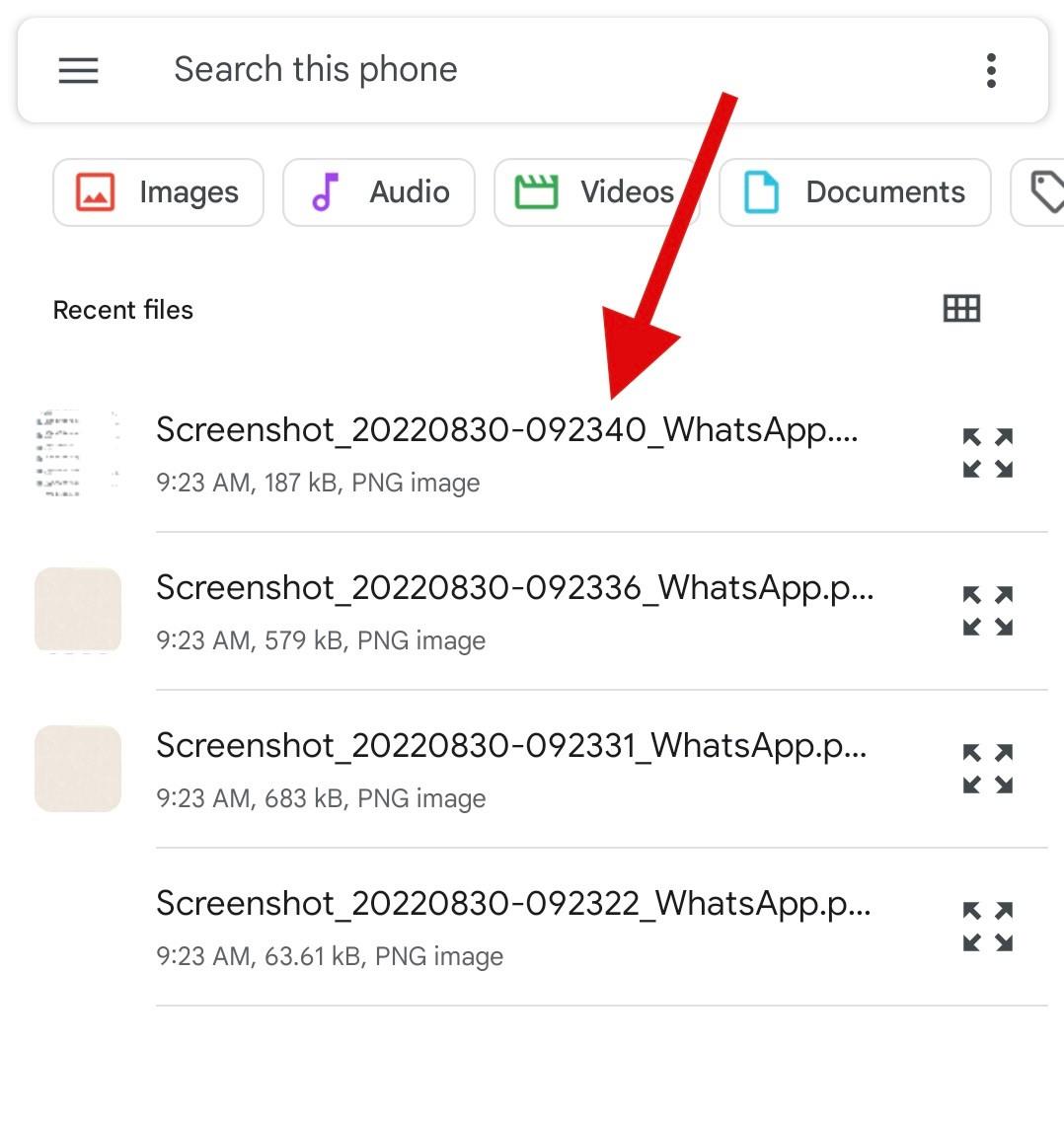
Tippen Sie auf Senden , um Ihre Auswahl zu bestätigen.
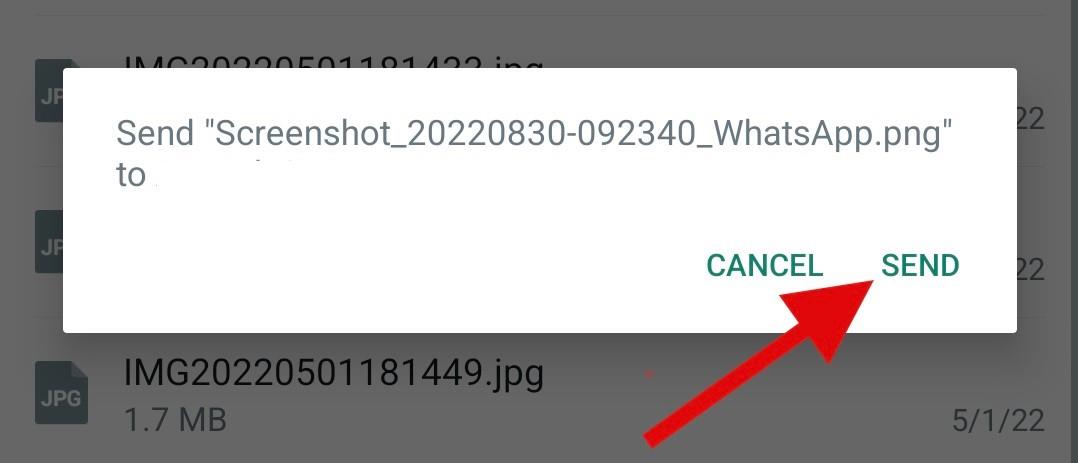
Das ausgewählte Bild wird nun als Dokument innerhalb von Whatsapp an den Empfänger gesendet.
Methode 2: Durch Umbenennen der Dateierweiterung
Wenn Ihr Bild komprimiert war, können Sie die Dateierweiterung umbenennen und stattdessen Ihr Bild senden. Befolgen Sie die nachstehenden Schritte, um den Vorgang zu unterstützen.
Öffnen Sie den Datei-Explorer auf Ihrem Android-Gerät. Wenn auf Ihrem Gerät kein Datei-Explorer installiert ist, können Sie über den obigen Link Files by Google herunterladen und installieren.
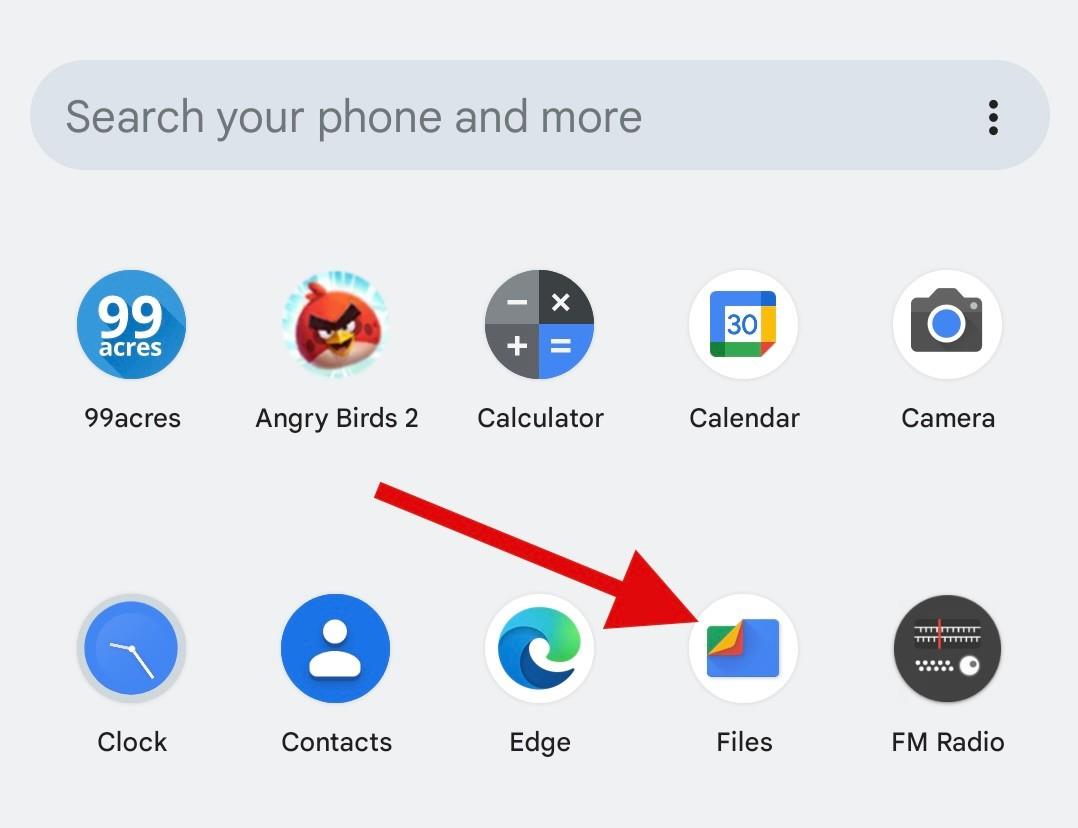
Navigieren Sie zu dem betreffenden Foto und tippen und halten Sie darauf.
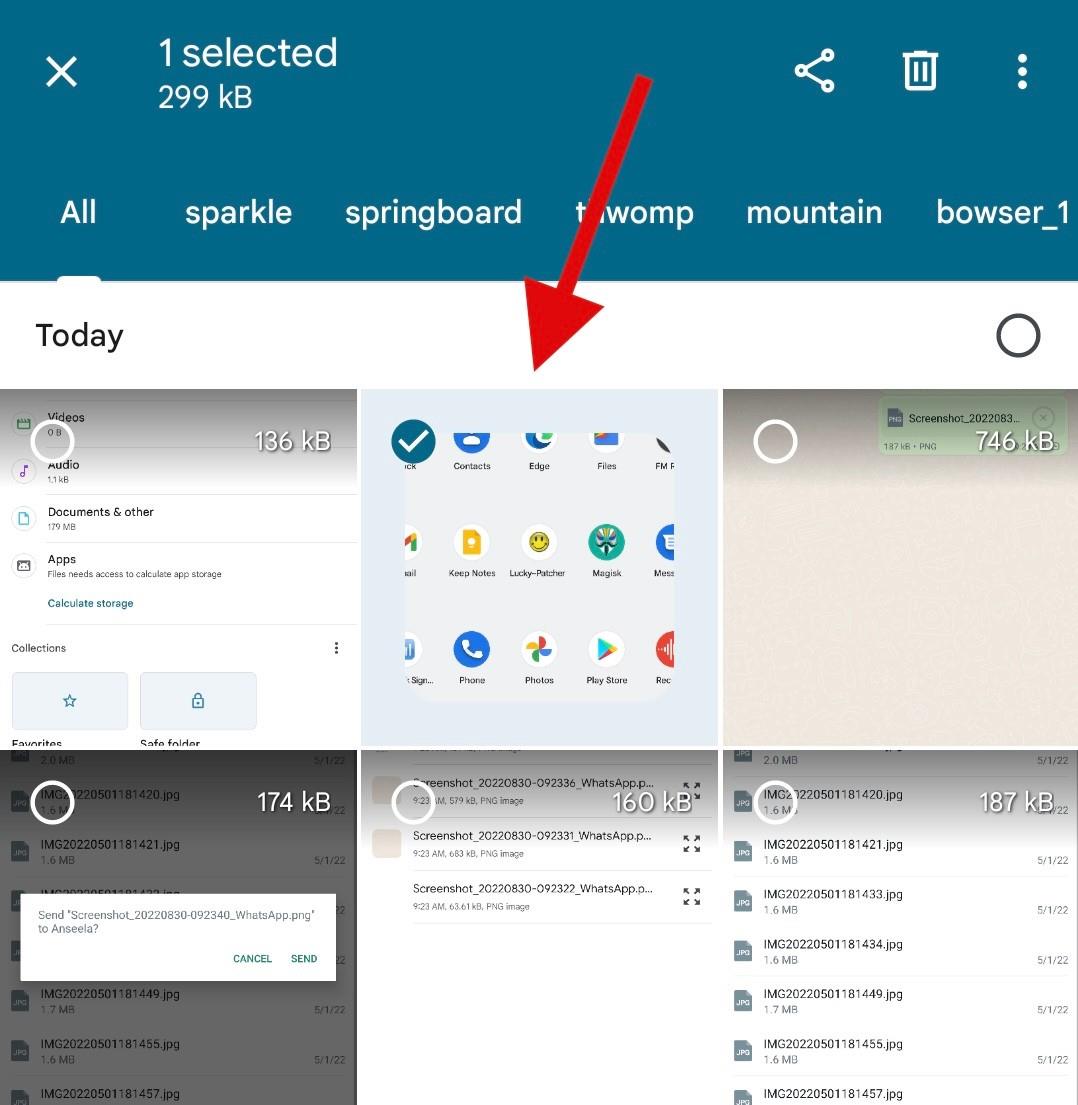
Tippen Sie nach der Auswahl auf das 3-Punkte- Menüsymbol in der oberen rechten Ecke Ihres Bildschirms und wählen Sie Umbenennen aus .
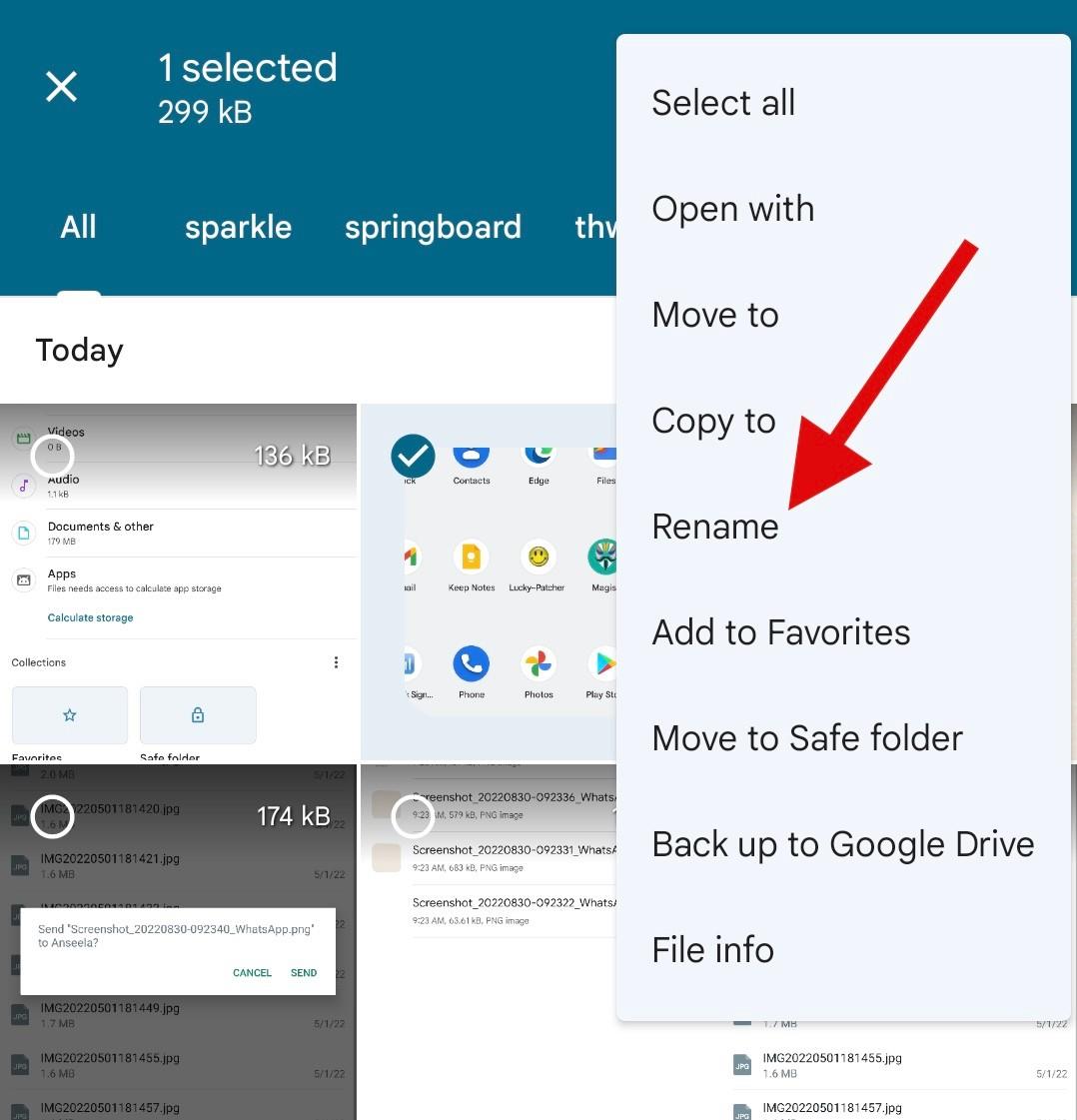
Ersetzen Sie nun die Dateierweiterung für das Bild durch eine der folgenden Dateierweiterungen.
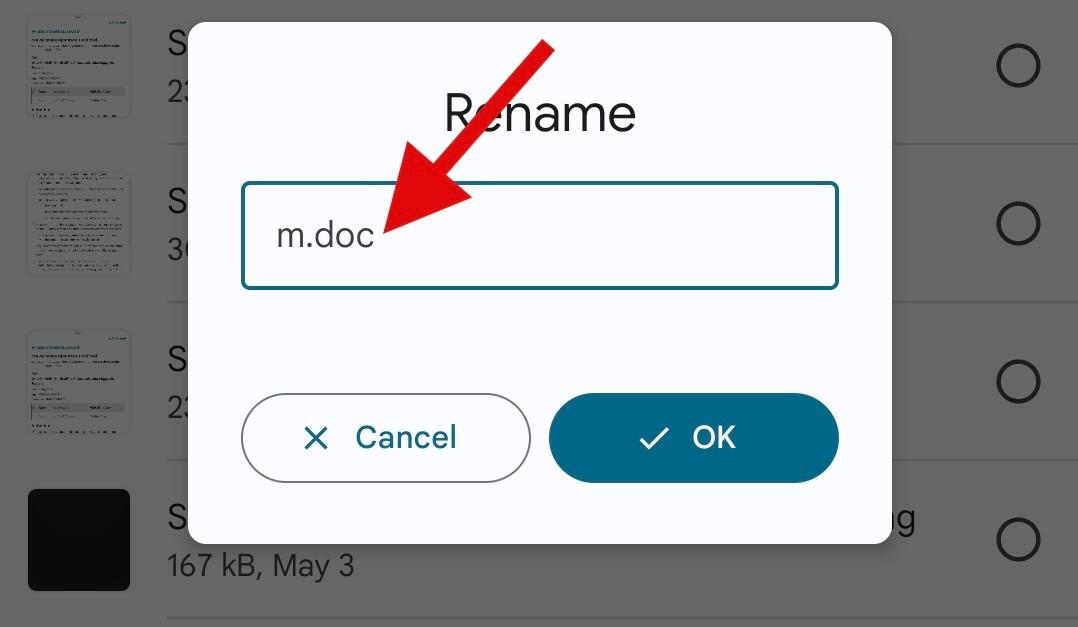
Hinweis: WhatsApp für Android unterstützt beim Senden von Dateien als Dokument nur Dokumentdateierweiterungen. Die Verwendung einer benutzerdefinierten Erweiterung funktioniert nicht, wenn Sie ein Android-Gerät verwenden.
Wenn Sie fertig sind, tippen Sie auf OK .
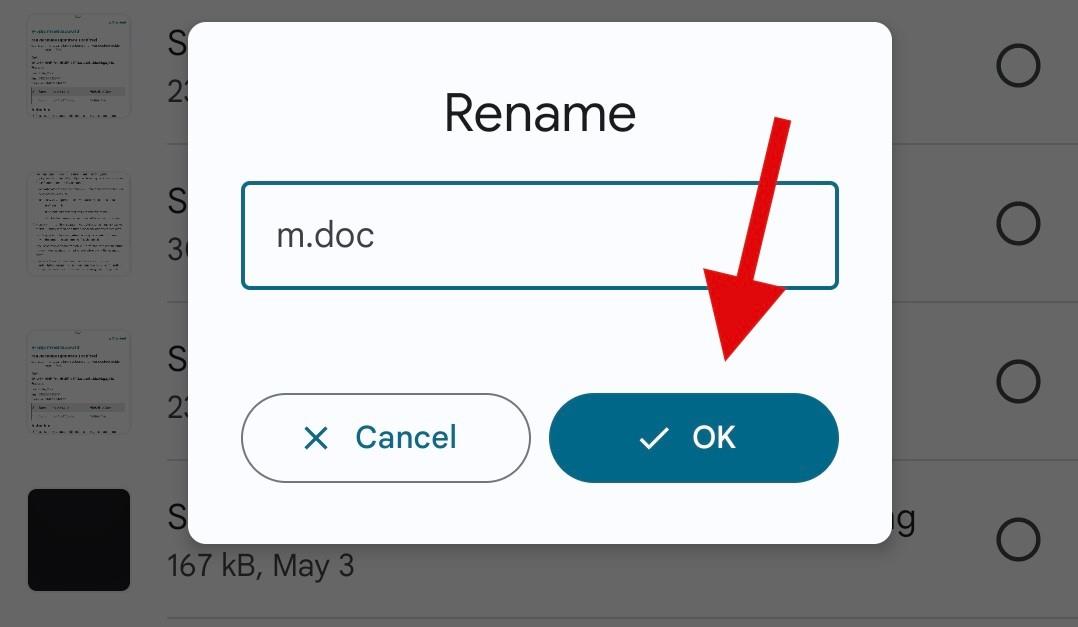
Tippen Sie auf Umbenennen, um Ihre Auswahl zu bestätigen.
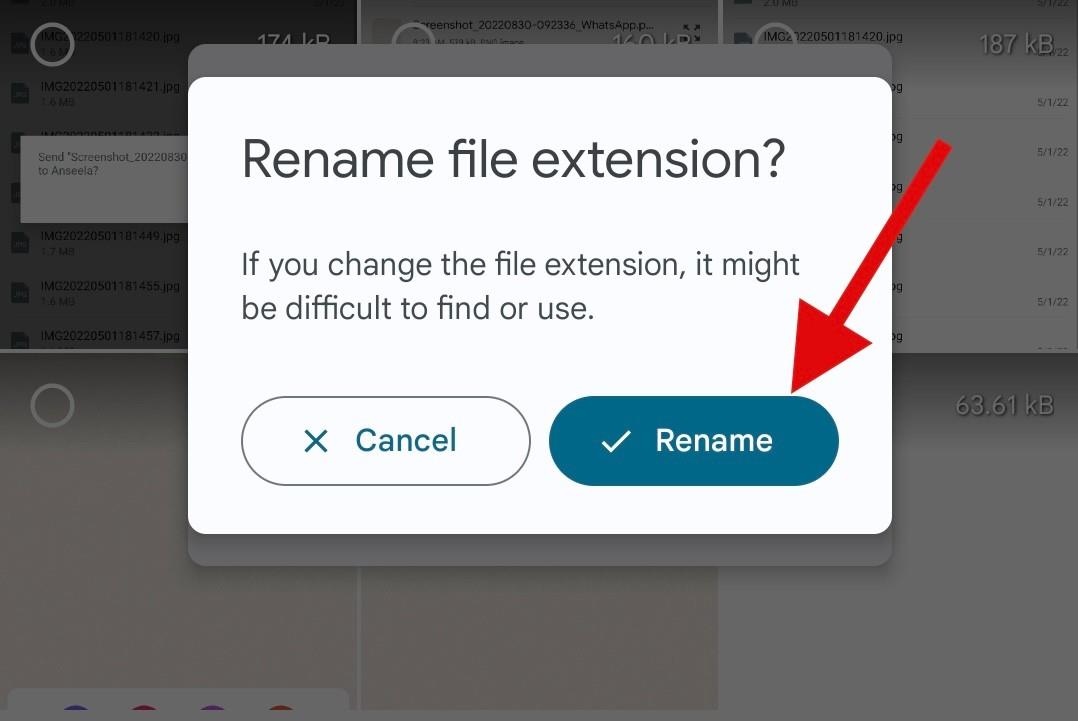
Schließen Sie nun den Datei-Explorer und öffnen Sie WhatsApp . Navigieren Sie zu der Konversation, an die Sie ein Bild als Dokument senden möchten.
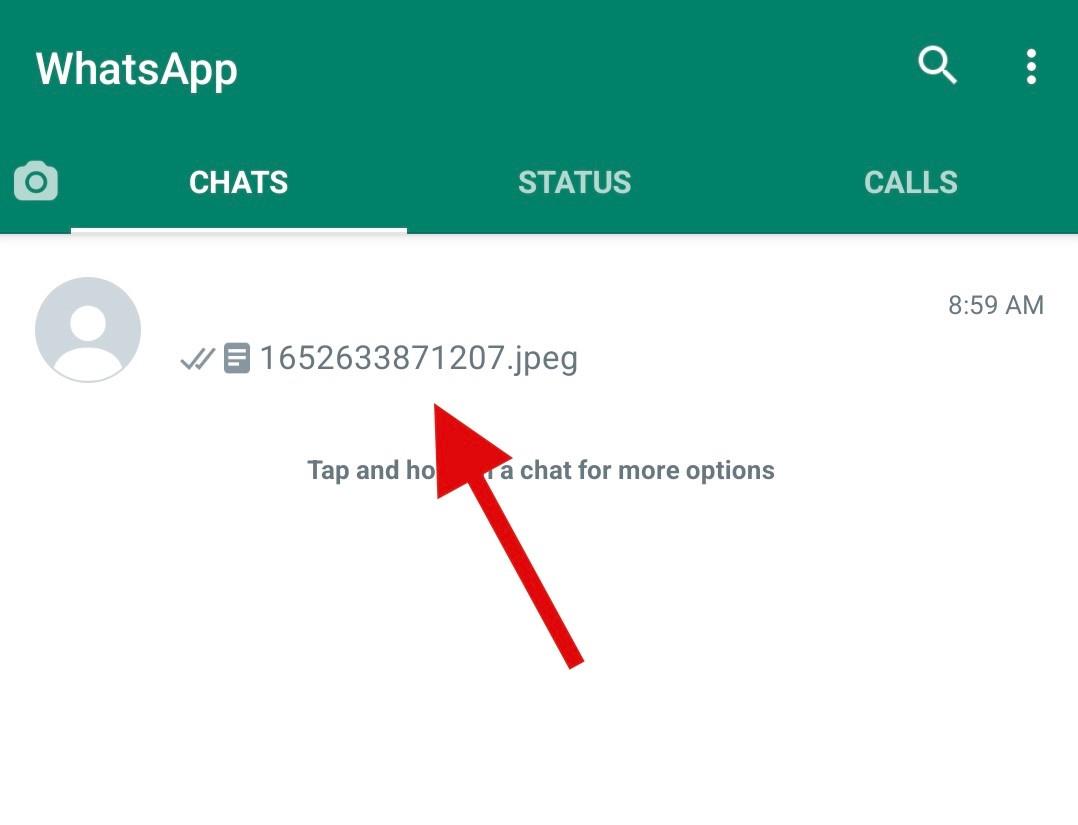
Tippen Sie auf das Büroklammer- Symbol.
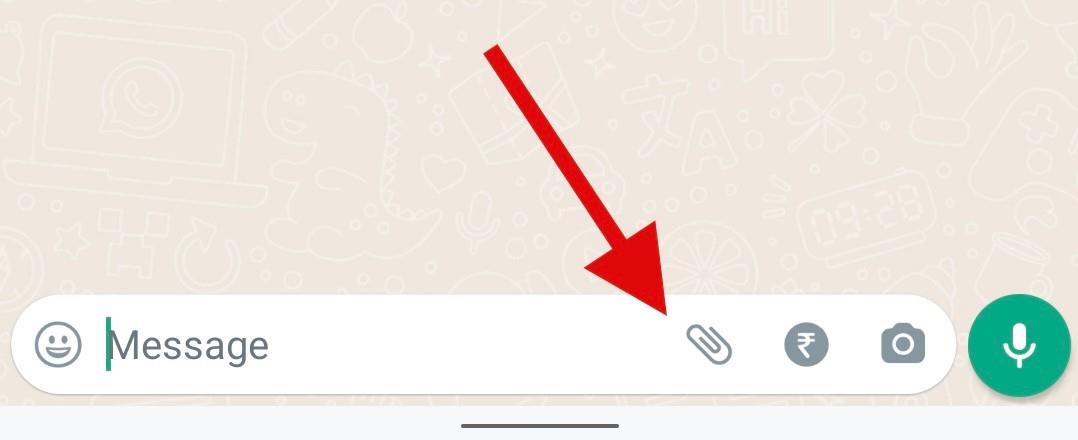
Tippen Sie auf und wählen Sie Dokument aus .
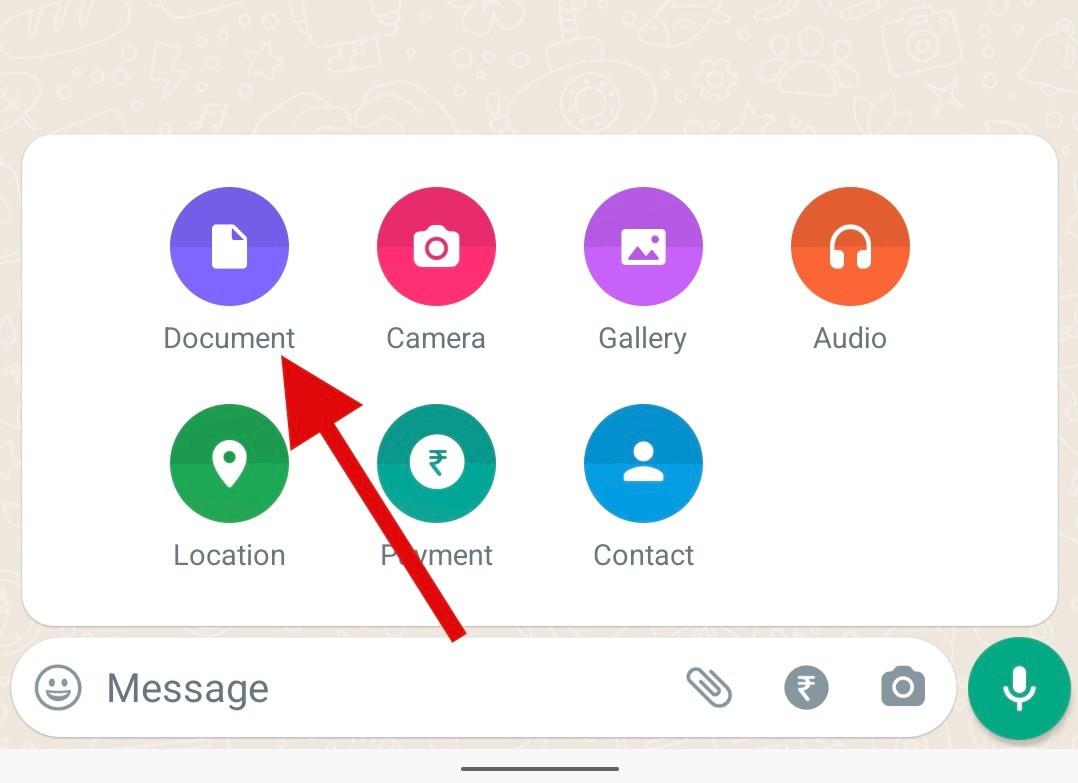
Tippen Sie auf „Andere Dokumente durchsuchen“ .
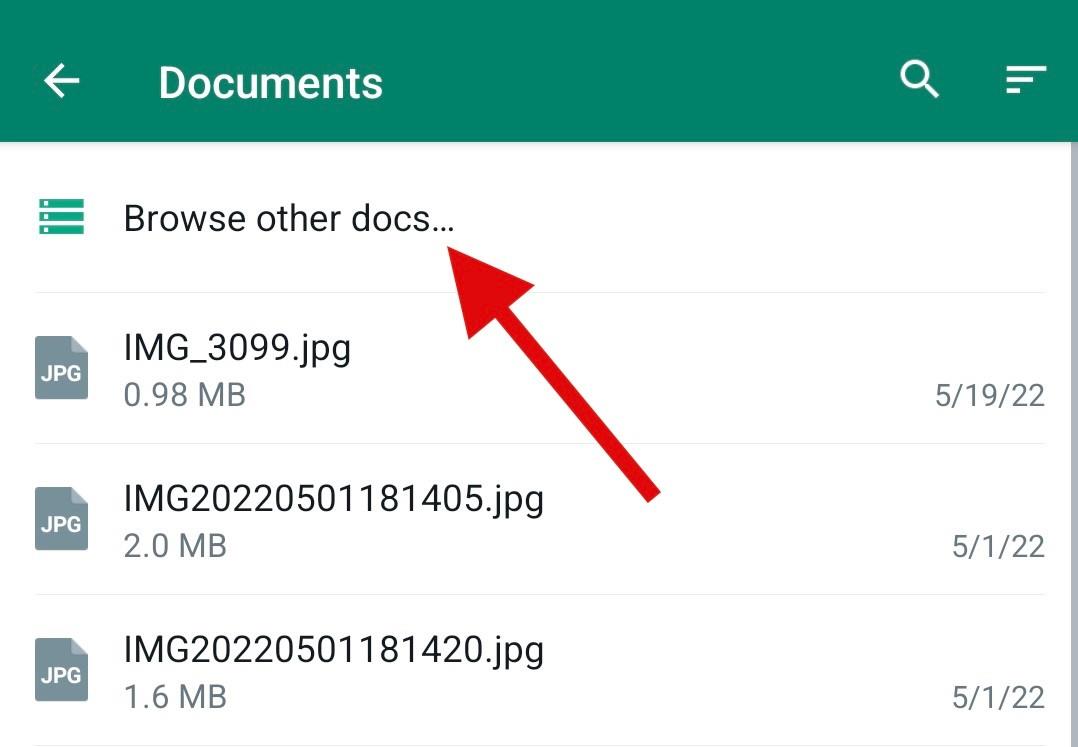
Tippen Sie nun auf und wählen Sie das Bild aus, das wir kürzlich in Ihrem Datei-Explorer umbenannt haben.
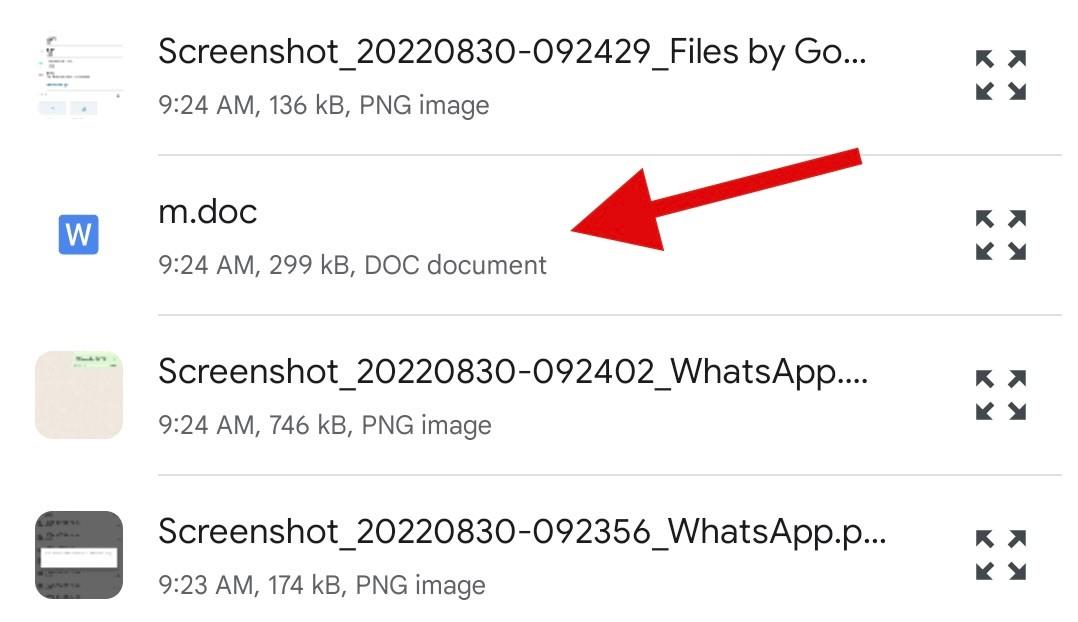
Tippen Sie auf Senden .
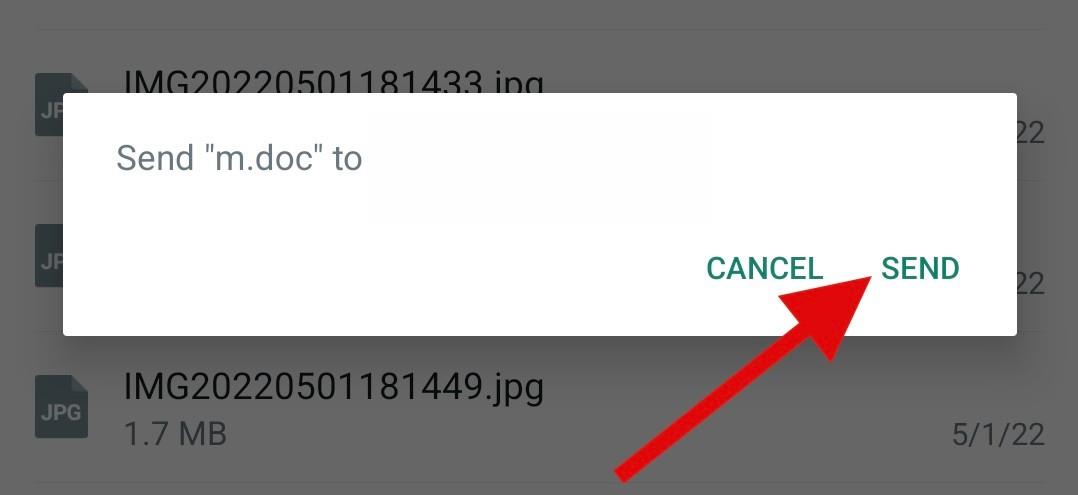
Das ausgewählte Bild wird nun als Dokument mit dem betreffenden Empfänger geteilt. Wir empfehlen Ihnen, an dieser Stelle eine Folgenachricht zu senden, um den Benutzer über die Erweiterungsänderung zu informieren.
Wir hoffen, dass dieser Beitrag Ihnen geholfen hat, ein Bild als Dokument auf WhatsApp zu teilen. Wenn Sie weitere Fragen haben, können Sie diese gerne unten in den Kommentaren hinterlassen.
VERWANDT
Facebook-Geschichten machen viel Spaß. Hier erfahren Sie, wie Sie eine Story auf Ihrem Android-Gerät und Computer erstellen können.
Erfahren Sie, wie Sie nervige automatisch abspielende Videos in Google Chrome und Mozilla Firefox mit diesem Tutorial deaktivieren.
Lösen Sie ein Problem, bei dem das Samsung Galaxy Tab S8 auf einem schwarzen Bildschirm feststeckt und sich nicht einschalten lässt.
Möchten Sie E-Mail-Konten auf Ihrem Fire-Tablet hinzufügen oder entfernen? Unser umfassender Leitfaden führt Sie Schritt für Schritt durch den Prozess und macht es schnell und einfach, Ihre E-Mail-Konten auf Ihrem Lieblingsgerät zu verwalten. Verpassen Sie nicht dieses unverzichtbare Tutorial!
Ein Tutorial, das zwei Lösungen zeigt, wie Sie dauerhaft verhindern können, dass Apps beim Start auf Ihrem Android-Gerät gestartet werden.
Dieses Tutorial zeigt Ihnen, wie Sie eine SMS von einem Android-Gerät mit der Google Nachrichten-App weiterleiten.
Haben Sie ein Amazon Fire und möchten Google Chrome darauf installieren? Erfahren Sie, wie Sie Google Chrome über eine APK-Datei auf Kindle-Geräten installieren können.
So aktivieren oder deaktivieren Sie die Rechtschreibprüfung in Android OS.
Erfahren Sie verschiedene Methoden, um Apps auf dem Amazon Fire Tablet herunterzuladen und zu installieren, indem Sie diesem mühelosen und schrittweisen Leitfaden folgen!
Als Samsung seine neue Reihe von Flaggschiff-Tablets vorstellte, gab es viel Aufregung. Das Galaxy Tab S9 und S9+ bieten nicht nur die erwarteten Upgrade







